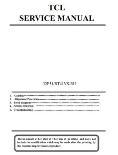Содержание разделов
Настройка телевизора iFFALCON
Нашей компанией производится настройка телевизора iFFALCON по всем техническим параметрам эфирного,
кабельного и спутникового телевидения, настройка яркостных, цветовых и геометрических параметров экрана,
настройка оптимального звукового сопровождения,
подключение телевизора к глобальной сети интернет, подключение внешних проигрывателей воспроизведения
и записи.
Мы знаем как настроить каналы на телевизоре iFFALCON.
Для вашего удобства организована
Консультация по настройке телевизоров.
Инструкция телевизора iFFALCON
Основная информация телевизора iFFALCON 32F51
- Тип продукта Google Android TV LCE
- Процессор CA53*4 64-битный
- Графический процессор Mali470x2
- Сертифицированный Google Android TV
- Память 8 Гбайт eMMC
- Версия HDMI и HDCP HDMI1.4b, HDCP1.4
- HDR 2K HDR10
- Встроенный Wi-Fi 2,4G 802.11 b/g/n
- Сеть Ethernet RJ45
- Bluetooth Да
Спецификация ЖК Панели
- Блок подсветки DLED
- Производитель CSOT
- Активный размер панели (дюйм) 31,5
- Разрешение дисплея 1366*768
- Яркость (кд/м2) 220
- Время отклика 6,5 мс
- Угол обзора (H/V) 178°/178°
- Срок службы 30 000 часов
- Цвет 16,7 миллиона (8 бит)
- Частота обновления 60 Гц
Звуковое сопровождение
- Встроенный блок динамиков (Нижняя сторона Корпуса)
- Выходная мощность звука (THD=7%) 2×5 Вт
- Звуковой режим Стандартный/Фильм/Музыка/Голос/Игра/Стадион/Персональный
- Графический эквалайзер 5 Регулируемая частота
- Расширенный Баланс/Автоматическая регулировка громкости/Тип Spdif/Задержка SPDIF
Пульт для телевизора iFFALCON назначение кнопок
Пульт для телевизора iFFALCON имеет следующие кнопки управления:
- Включение/выключение в дежурный режим
- Экранное меню настройка
- Курсорные клавиши перемещения по экранному меню
- Кнопка подтверждения выбора ОК
- Домашний экран
- Возврат к предыдущему меню
- Список телевизионных программ
- Выбор источника внешнего подключения
- Кнопка голосового ввода
- Функциональные клавиши
- Увеличение и уменьшение громкости
- Переключение каналов P+
- Переключение каналов P-
- Кинотеатр Netflix
На нашем сайте можно скачать
Пульт для телевизора
расположение и обозначение кнопок дистанционного управления, а также инструкцию и Руководство пользователя
Отзывы и ответы на вопросы по телевизору iFFALCON
Как подключить телевизор
01.02.2022 iffalcon 32f52 Нужна инструкция настройки и подключения
Настройка телевизора iffalcon 32f52, согласно инструкции, состоит из следующих пунктов: выбор языка; перемещение сети wi-fi и аккаунта Google с помощью телефона на ОС Android;
На телефоне Android откройте предустановленное приложение Google, Введите или скажите «Окей Google, настрой устройство, Нажмите на название UnionTV в списке.
Далее устанавливается подключение к сети интернет и проверка обновлений.
Домашняя страница
10.03.2022 IFFALCON 43K61 Прекратился доступ к Домашней странице Smart TB. После нажатия соответствующей кнопки пульта управления — черный экран.
Доступ к сети есть. Ютьюб смотрю, обращаясь к ярлыку в настройках. Многих приложений не вижу. Неудобно без домашней страницы.
Вызов домашней страницы производится нажатием на кнопку ПДУ «Домик». Если этого не происходит, следует проверить исправность пульта.
Настройка спутникового тв
23.03.2022 Iffalcon 43K61 «Телевизор не показывает с модулем Cl+ от Триколор. Показывают информационные каналы,рекламные и радио. Подписка активна.
Скидывал к заводским настройкам как телевизор, так и модуль. В ручных настройках прописывал 10750, 12226/L/27500-ничего не помагает. Пишет: проверьте подключение антенны.
На SAMSUNG подключается без проблем.»
Вам следует обратиться к оператору спутникового телевидения Триколор.
Разрешение экрана 4к
15.03.2022 IFFALCON 55k61 как настроить разрешение экрана 4к или Fulhd
Качество изображения, выводимого на экран телевизора, зависит от разрешения входного видео сигнала.
Ответы на вопросы по TV Smart iFFALCON
15.04.2022 iFFALCON 43K61 Телевизор подключается к интернету, но показывает без доступа, пробовал перезагрузить, не помогает.
Необходимо проверить подключение телевизора в настройках роутера сети.
Рекомендуется к прочтению перед использованием телевизоров iFFALCON Q73 QLED 4K и iFFALCON S52.
Комплектация: ножки для монтажа на тумбу, кабель питания, пульт ДУ, батарейки, документация.
Расположение элементов
Также, для первого подключения вашего устройства со Смарт ТВ у нас есть ИНСТРУКЦИЯ.
Безопасность
Для обеспечения безопасности работы вашего телевизора необходимо обращать внимание на соответствие напряжения в бытовой электросети указанным значениям на идентификационной метке, расположенной на задней стороне аппарата. В случае, если для отключения устройства используется вилка, розетка переменного тока или какое-либо другое приборное соединение, убедитесь, что это средство отключения всегда остается доступным для вас, пользователей. Эти меры обеспечат безопасность и надежность работы вашего телевизора.
В некоторых моделях телевизоров световые индикаторы размещены на боковой панели аппарата. Важно заметить, что отсутствие световой индикации на передней стороне телевизора не всегда указывает на его полное отключение от сети. Для обеспечения полного отключения телевизора необходимо вынуть штепсель из розетки. Это важное дополнительное действие, которое обеспечит надежное и эффективное отключение устройства от электропитания.
Телевизор чувствителен к перегреву. Не блокируйте вентиляцию, держите окружающую температуру ниже 35°С, и избегайте близкого размещения к источникам тепла и магнитным полям.
Важно поддерживать влажность в помещении, где установлен телевизор, не более 75%. Перемещение телевизора из холодного в теплое помещение может вызвать конденсацию влаги на экране и внутренних компонентах. Перед включением телевизора дайте времени влаге испариться.
Кнопку Включения/POWER на телевизоре или пульте ДУ можно использовать для включения и перевода телевизора в режим ожидания. Для долгого простоя рекомендуется полностью отключить телевизор, вынув вилку из розетки.
Во время грозы рекомендуется отключить телевизор от сети и антенны, чтобы избежать потенциальных электрических и электромагнитных импульсов. Учтите, что размещение сетевых розеток и антенных гнезд с учетом доступности и легкости отключения телевизора важно для безопасности.
Если вы замечаете запах гари или дым, немедленно выключите телевизор и не пытайтесь его самостоятельно ремонтировать, чтобы избежать риска удара электрическим током.
Предупреждения
Устройство предназначено исключительно для бытового использования и не должно применяться в коммерческих целях. Поврежденный внешний гибкий кабель или шнур должен быть заменен производителем, сервисным агентом или квалифицированным специалистом, чтобы избежать опасных ситуаций.
Для нормальной вентиляции оставьте не менее 10 см свободного пространства вокруг телевизора. Не перекрывайте вентиляционные отверстия газетами, скатертями, занавесками и т.д. Также не ставьте на устройство предметы, содержащие жидкость, например, вазы.
Батареи, как в упаковке, так и установленные в изделии, не должны подвергаться чрезмерному нагреванию от солнечных лучей, открытого пламени и тому подобных источников.
Для снижения риска пожара или поражения электрическим током, избегайте попадания дождя или влаги на устройство.
При использовании телевизоров необходимо учитывать потенциальные опасности, которые могут возникнуть, особенно в случае детей. Простые меры предосторожности могут помочь избежать серьезных последствий:
Выбор креплений: Всегда следует использовать те шкафы, подставки или крепления, которые рекомендованы производителем вашего телевизора, чтобы избежать неприятных ситуаций.
Стабильная мебель: Используйте мебель, которая способна надежно поддерживать вашу телевизионную установку и предотвращать ее падение.
Избегайте нависания: Обязательно убедитесь, что ваш телевизор не выступает за пределы поддерживающей мебели, чтобы избежать случайных падений.
Обучение детей: Важно объяснить детям, почему нельзя лазать по мебели, чтобы достать телевизор или его пульт.
Управление кабелями: Шнуры и кабели должны быть аккуратно уложены, чтобы не представлять опасности, и избежать спотыкания или случайного вырывания.
Стабильное размещение: Никогда не ставьте телевизор в местах, где он может быть неустойчивым.
Безопасная поддержка: Если вы помещаете телевизор на высокую поверхность, такую как шкаф или полку, убедитесь, что она способна его надежно поддерживать.
Избегайте предметов: Не размещайте на верхней части телевизора или на мебели, где стоит устройство, предметы, которые могут подталкивать детей к попыткам дотянуться до них.
Соблюдение этих простых мер предосторожности поможет предотвратить несчастные случаи и обеспечит безопасное использование вашей телевизионной установки.
ТВ-экран
Экран вашего телевизора изготовлен из стекла, и он достаточно хрупок. Падение или удар по другим объектам может вызвать его разбитие.
Этот телевизор оборудован высокотехнологичным экраном, который обеспечивает высокое разрешение изображения. Иногда на экране могут появляться неактивные пиксели различных цветов, такие как синие, зеленые и красные точки. Это не влияет на общее качество работы устройства и не является неисправностью.
Уход
Для очистки экрана телевизора следует использовать чистящие средства, предназначенные для стекол. Для остальных частей телевизора рекомендуется использовать мягкую ткань и нежное моющее средство.
Важно помнить, что применение сильных моющих средств, содержащих спирт и абразивные вещества, может повредить экран. Поэтому используйте только специальные средства для стекла.
Также регулярно очищайте пыль с вентиляционных отверстий с тыльной и боковых сторон телевизора. Никогда не применяйте растворители, спиртосодержащие продукты или абразивные средства, так как это может повредить телевизор.
Если внутрь телевизора попадет какой-либо посторонний предмет или жидкость, сразу же выключите его и обратитесь к квалифицированному специалисту для проверки работоспособности. Никогда не пытайтесь открывать устройство самостоятельно, так как это может быть опасным как для пользователя, так и для самого телевизора.
Требования в отношении электростатических разрядов
Телевизор спроектирован так, чтобы соответствовать критериям работы в условиях электростатических разрядов. Однако, если из-за электростатических разрядов телевизор не восстанавливает работоспособность при подключении к сети Ethernet или при воспроизведении с USB-диска, может потребоваться вмешательство пользователя. В таком случае, рекомендуется обратиться к инструкции по эксплуатации или квалифицированному специалисту, чтобы восстановить нормальную работу устройства.
На чтение 4 мин Просмотров 7 Опубликовано
Телевизоры iffalcon предлагают широкие возможности настройки, которые позволяют адаптировать устройство к вашим предпочтениям и создать идеальное кинематографическое впечатление. Но как осуществить настройку и получить максимальное удовольствие от просмотра?
В этой статье мы расскажем вам о ключевых шагах, необходимых для настройки телевизора iffalcon. Мы подробно разберем каждый шаг: начиная от выбора языка и региона, заканчивая настройкой каналов и подключением к интернету.
Следующие шаги помогут вам получить наилучшее качество изображения и звука, настроить доступ к вашим любимым приложениям и медиа-сервисам, а также научиться пользоваться дополнительными функциями вашего телевизора iffalcon.
Не беспокойтесь, если вы новичок в настройке телевизоров. Наше подробное руководство сделает процесс настройки легким и понятным. Вы будете удивлены, насколько просто можно настроить телевизор и наслаждаться потрясающим контентом на большом экране.
Содержание
- Установка и подключение
- Выбор и настройка языка
- Программирование пульта дистанционного управления
Установка и подключение
Для начала установки и подключения телевизора iffalcon вам потребуется следовать нескольким простым шагам:
- Распакуйте телевизор и убедитесь, что все необходимые компоненты присутствуют в комплекте.
- Проверьте наличие всех необходимых кабелей и подключите их в соответствующие разъемы телевизора. Обычно это включает в себя кабель питания, аудио-видео кабель и/или HDMI-кабель.
- Подключите телевизор к электрической розетке и включите его нажатием кнопки питания.
- Следуйте инструкциям на экране для выполнения настроек, таких как выбор языка, страны, подключения к сети Интернет и т.д.
- Если у вас есть доступ к кабельному или спутниковому телевидению, подключите их к соответствующим разъемам телевизора и выполните настройку для получения доступа к телевизионным каналам.
- Установите и настройте дополнительные устройства, такие как игровые приставки или Blu-ray плееры, используя соответствующие кабели и разъемы.
- Проверьте все подключения и убедитесь, что они надежно зафиксированы.
- Включите телевизор и наслаждайтесь просмотром своих любимых программ и фильмов!
Выбор и настройка языка
Телевизор iffalcon предлагает широкий выбор языков для интерфейса и субтитров. Чтобы выбрать и настроить нужный язык, выполните следующие шаги:
- Включите телевизор и нажмите кнопку «Меню» на пульте дистанционного управления. Откроется главное меню.
- Используйте кнопки со стрелками на пульте для перемещения по меню. Выделите раздел «Настройки» и нажмите кнопку «OK». Откроется подменю настроек.
- В подменю настроек выделите раздел «Язык» и нажмите кнопку «OK». Откроется список доступных языков.
- Используйте кнопки со стрелками на пульте для выбора желаемого языка. Нажмите кнопку «OK», чтобы подтвердить выбор.
Примечание: Некоторые модели телевизоров могут иметь дополнительные настройки языка, такие как выбор языка голосовой команды или настройка приоритетного языка для субтитров. Если вам необходимы такие дополнительные настройки, обратитесь к руководству пользователя вашей модели телевизора.
После выбора желаемого языка, интерфейс и субтитры телевизора iffalcon будут отображаться на выбранном языке. Это позволит вам комфортно пользоваться телевизором и наслаждаться просмотром телепередач на родном языке.
Программирование пульта дистанционного управления
Для полного удобства использования вашего телевизора Iffalcon, вы можете программировать пульт дистанционного управления для управления другими устройствами. Это позволит вам использовать один пульт для управления как телевизором, так и другими устройствами, например DVD-плеером или приемником кабельного телевидения.
Для программирования пульта дистанционного управления Iffalcon следуйте простым шагам:
| Шаг | Действие |
|---|---|
| 1 | Убедитесь, что пульт дистанционного управления находится в режиме программирования. Обычно это обозначается специальной индикацией на пульте или на экране телевизора. |
| 2 | Выберите устройство, которое вы хотите добавить в пульт дистанционного управления. Например, выберите DVD-плеер или приемник кабельного телевидения. |
| 3 | Следуйте инструкциям на экране телевизора для ввода кода программы для выбранного устройства. Коды программы можно найти в руководстве по эксплуатации устройства или на сайте производителя. |
| 4 | После успешного ввода кода программы, пульт дистанционного управления будет полностью настроен для управления выбранным устройством. Теперь вы можете использовать пульт дистанционного управления для управления как телевизором, так и другими устройствами. |
Если вам нужно добавить больше устройств в пульт дистанционного управления, повторите указанные выше шаги для каждого устройства.
Теперь у вас есть возможность управлять несколькими устройствами через один пульт дистанционного управления. Наслаждайтесь удобством и функциональностью вашего телевизора Iffalcon и программированного пульта дистанционного управления!
Содержание разделов
Нашей компанией производится настройка телевизора iFFALCON по всем техническим параметрам эфирного,
кабельного и спутникового телевидения, настройка яркостных, цветовых и геометрических параметров экрана,
настройка оптимального звукового сопровождения,
подключение телевизора к глобальной сети интернет, подключение внешних проигрывателей воспроизведения
и записи.
Мы знаем как настроить каналы на телевизоре iFFALCON.
Для вашего удобства организована
Консультация по настройке телевизоров.
Инструкция телевизора iFFALCON
Основная информация телевизора iFFALCON 32F51
- Тип продукта Google Android TV LCE
- Процессор CA53*4 64-битный
- Графический процессор Mali470x2
- Сертифицированный Google Android TV
- Память 8 Гбайт eMMC
- Версия HDMI и HDCP HDMI1.4b, HDCP1.4
- HDR 2K HDR10
- Встроенный Wi-Fi 2,4G 802.11 b/g/n
- Сеть Ethernet RJ45
- Bluetooth Да
Спецификация ЖК Панели
- Блок подсветки DLED
- Производитель CSOT
- Активный размер панели (дюйм) 31,5
- Разрешение дисплея 1366*768
- Яркость (кд/м2) 220
- Время отклика 6,5 мс
- Угол обзора (H/V) 178°/178°
- Срок службы 30 000 часов
- Цвет 16,7 миллиона (8 бит)
- Частота обновления 60 Гц
Звуковое сопровождение
- Встроенный блок динамиков (Нижняя сторона Корпуса)
- Выходная мощность звука (THD=7%) 2×5 Вт
- Звуковой режим Стандартный/Фильм/Музыка/Голос/Игра/Стадион/Персональный
- Графический эквалайзер 5 Регулируемая частота
- Расширенный Баланс/Автоматическая регулировка громкости/Тип Spdif/Задержка SPDIF
Пульт для телевизора iFFALCON назначение кнопок
Пульт для телевизора iFFALCON имеет следующие кнопки управления:
- Включение/выключение в дежурный режим
- Экранное меню настройка
- Курсорные клавиши перемещения по экранному меню
- Кнопка подтверждения выбора ОК
- Домашний экран
- Возврат к предыдущему меню
- Список телевизионных программ
- Выбор источника внешнего подключения
- Кнопка голосового ввода
- Функциональные клавиши
- Увеличение и уменьшение громкости
- Переключение каналов P+
- Переключение каналов P-
- Кинотеатр Netflix
На нашем сайте можно скачать
Пульт для телевизора
расположение и обозначение кнопок дистанционного управления, а также инструкцию и Руководство пользователя
Отзывы и ответы на вопросы по телевизору iFFALCON
Как подключить телевизор
01.02.2022 iffalcon 32f52 Нужна инструкция настройки и подключения
Настройка телевизора iffalcon 32f52, согласно инструкции, состоит из следующих пунктов: выбор языка; перемещение сети wi-fi и аккаунта Google с помощью телефона на ОС Android;
На телефоне Android откройте предустановленное приложение Google, Введите или скажите «Окей Google, настрой устройство, Нажмите на название UnionTV в списке.
Далее устанавливается подключение к сети интернет и проверка обновлений.
Домашняя страница
10.03.2022 IFFALCON 43K61 Прекратился доступ к Домашней странице Smart TB. После нажатия соответствующей кнопки пульта управления — черный экран.
Доступ к сети есть. Ютьюб смотрю, обращаясь к ярлыку в настройках. Многих приложений не вижу. Неудобно без домашней страницы.
Вызов домашней страницы производится нажатием на кнопку ПДУ «Домик». Если этого не происходит, следует проверить исправность пульта.
Настройка спутникового тв
23.03.2022 Iffalcon 43K61 «Телевизор не показывает с модулем Cl+ от Триколор. Показывают информационные каналы,рекламные и радио. Подписка активна.
Скидывал к заводским настройкам как телевизор, так и модуль. В ручных настройках прописывал 10750, 12226/L/27500-ничего не помагает. Пишет: проверьте подключение антенны.
На SAMSUNG подключается без проблем.»
Вам следует обратиться к оператору спутникового телевидения Триколор.
Разрешение экрана 4к
15.03.2022 IFFALCON 55k61 как настроить разрешение экрана 4к или Fulhd
Качество изображения, выводимого на экран телевизора, зависит от разрешения входного видео сигнала.
Ответы на вопросы по TV Smart iFFALCON
15.04.2022 iFFALCON 43K61 Телевизор подключается к интернету, но показывает без доступа, пробовал перезагрузить, не помогает.
Необходимо проверить подключение телевизора в настройках роутера сети.
FFALCON LED TV Руководство пользователя
СЕРИЯ UF3
Рисунки и иллюстрации в данном руководстве пользователя предназначены только для справки и могут отличаться от реального внешнего вида продукта. Дизайн и характеристики продукта могут быть изменены без предварительного уведомления.
Глава 1: Информация по безопасности
Меры предосторожности
Перед использованием устройства прочтите все инструкции.
Сохраните эти инструкции для использования в будущем.
Предупреждение
Телевизор может упасть, что приведет к серьезным травмам или смерти. Многие травмы, особенно у детей, можно избежать, приняв простые меры предосторожности, такие как:
- ВСЕГДА используйте шкафы или стойки или методы монтажа, рекомендованные производителем телевизора.
- ВСЕГДА используйте мебель, которая может безопасно поддерживать телевизор.
- ВСЕГДА следите за тем, чтобы телевизор не выступал за край поддерживающей мебели.
- ВСЕГДА рассказывайте детям об опасностях, когда они забираются на мебель, чтобы дотянуться до телевизора или его органов управления.
- ВСЕГДА прокладывайте шнуры и кабели, подключенные к телевизору, так, чтобы их нельзя было споткнуться, потянуть или схватить.
- НИКОГДА не размещайте телевизор в неустойчивом месте.
- НИКОГДА не ставьте телевизор на высокую мебель (например,ampшкафы или книжные шкафы), не закрепляя мебель и телевизор на подходящей опоре.
- НИКОГДА не кладите телевизор на ткань или другие материалы, которые могут находиться между телевизором и поддерживающей мебелью.
- НИКОГДА не кладите предметы, которые могут побудить детей забраться, например игрушки и пульт дистанционного управления, на верхнюю часть телевизора или мебель, на которой установлен телевизор.
Если существующий телевизор сохраняется и перемещается, следует учитывать те же соображения, что и выше.
Если к изделию подключена внешняя антенна или кабельная система, убедитесь, что антенна или кабельная система заземлены квалифицированным специалистом, чтобы обеспечить некоторую защиту от перенапряжения.tagскачки напряжения и накопленные статические заряды.
Продукт
- Не закрывайте вентиляционные отверстия на задней крышке.
- Не проталкивайте какие-либо предметы в данное устройство через прорези в корпусе, так как они могут коснуться токоведущих частей или вызвать короткое замыкание, что приведет к пожару, поражению электрическим током или повреждению устройства.
- Не пытайтесь открыть корпус, так как это может привести к повреждению. Внутри нет деталей, которые можно было бы отремонтировать самостоятельно. Поручите все обслуживание квалифицированному персоналу.
- Не касайтесь поверхности экрана пальцами, так как это может поцарапать или повредить экран телевизора.
- Не ударяйте по экрану телевизора с сильным давлением, так как это может серьезно повредить экран телевизора.
- Этот прибор не предназначен для использования маленькими детьми или немощными людьми без присмотра. Следите за маленькими детьми, чтобы они не играли с прибором.
Питание и вилка
- Отключайте устройство от сети в следующих случаях:
— Если набор не будет использоваться в течение длительного периода времени.
— Если шнур питания или сетевая розетка / вилка повреждены.
— Следуйте инструкциям по установке и настройке продукта. Отрегулируйте те элементы управления, которые описаны в данной инструкции по эксплуатации, поскольку неправильная настройка других элементов управления может привести к повреждению. В этом случае отключите устройство от сети и обратитесь к обслуживающему персоналу.
— Если устройство подверглось ударам или падению, а корпус был поврежден. - Если в качестве отключающего устройства используется сетевая вилка или приборный соединитель, отключающее устройство должно оставаться в рабочем состоянии.
Шнур питания и сигнальный кабель
- Не позволяйте чему-либо ставить или перекатывать шнур питания и сигнальный кабель.
- Не допускайте повреждения кабеля питания и сигнального кабеля.ampсветодиод.
- Не перегружайте шнур питания или розетку.
- Не подвергайте шнур питания и сигнальный кабель воздействию влаги.
Использовать среду
- Не ставьте устройство на неустойчивую тележку, подставку или стол.
- Поставьте комплект на место с хорошей вентиляцией.
- Не используйте набор рядом сamp, и холодные районы.
- Не подвергайте устройство чрезмерному нагреванию, например, прямому солнечному свету, огню и т.п., и не ставьте на устройство источники открытого огня, например зажженные свечи.
- Не подвергайте устройство воздействию капель или брызг, и нельзя ставить на устройство предметы, наполненные жидкостью, например вазы.
- Не используйте устройство в пыльной среде.
- Рабочая температура: 5 ° С до 35 ° C (41 ° F до 95 ° F)
Рабочая влажность: 20% до 80%, без конденсации
Температура хранения: -15 ° C до 45 ° C (5 ° F до 113 ° F)
Влажность хранения: 10% до 90%, без конденсации
Уборка
- Удалите пыль с устройства, протерев экран и корпус мягкой чистой тканью или каким-либо специальным жидким очистителем.
- При чистке не прилагайте чрезмерных усилий к экрану.
- Не используйте воду или другие химические чистящие средства для очистки экрана, так как это может повредить поверхность экрана телевизора.
Здесь также применимы все другие правила техники безопасности, касающиеся наших телевизоров. Кронштейн для настенного монтажа в комплект не входит.
Глава 2: Подключения и настройка
Кнопка ТВ
Если батарейки в вашем пульте дистанционного управления разрядились, вы можете использовать кнопку на телевизоре.
В модели всего один кнопка. Он может работать как кнопка включения / режима ожидания или как многофункциональный контроллер.
Вы можете включить телевизор, нажав кнопку кнопку на телевизоре.
Когда телевизор включен, нажмите кнопку кнопку для отображения многофункционального меню. Дополнительную информацию об использовании многофункционального меню см. На рисунке ниже.
- Нажмите, чтобы переместить выделение к следующему выбору функции.
- Нажмите и удерживайте кнопку более 2 секунд, чтобы подтвердить свой выбор.
Примечание:
Для работы вы можете следовать инструкциям на экране. Рисунки и иллюстрации приведены только для справки и могут отличаться в зависимости от модели.
Начальная настройка
При первом включении устройства появляется мастер приветствия, который проведет вас через процесс начальной настройки. Следуйте инструкциям на экране, чтобы завершить процесс начальной настройки, например выбрать язык, подключить пульт дистанционного управления, подключиться к сети и т. Д. На каждом шаге либо делайте выбор, либо пропускайте шаг. Если вы пропустите шаг, вы можете выполнить настройку позже из меню настроек.
Розетки
Примечание: Расположение и названия розеток на телевизоре могут отличаться в зависимости от модели телевизора, и не все розетки доступны на всех моделях.
Разъем HDMI, HDMI (ARC) или HDMI (SERVICE) (вход)

Гнездо адаптера AV IN
Разъем адаптера AV IN можно использовать для подключения прилагаемого кабеля адаптера AV к разъемам VIDEO и AUDIO L & R IN. Гнезда AV IN могут использоваться для подключения различного оборудования, включая видеомагнитофоны, видеокамеры, декодеры, спутниковые ресиверы, DVD-плееры или игровые приставки. Разъем VIDEO IN обеспечивает соединение композитного видео.
Функции дистанционного управления
Большинство функций вашего телевизора доступны через меню, которые появляются на экране. Пульт дистанционного управления, поставляемый с вашим устройством, можно использовать для навигации по меню и настройки всех общих параметров.
Примечание: Рисунки и иллюстрации в данном руководстве по эксплуатации предназначены только для справки и могут отличаться от реального внешнего вида продукта.
Установка батарей
- Нажмите, чтобы открыть заднюю крышку, как показано на рисунке.
- Вставьте две батарейки AAA, соблюдая полярность, указанную на батарейном отсеке.
- Установите заднюю крышку, как показано на рисунке.
Подключение к сети
Вашему телевизору потребуется подключение к Интернету для работы всех функций. Может взиматься плата за использование данных.
За дополнительной информацией обращайтесь к своему интернет-провайдеру (ISP).
Чтобы получить доступ к Интернету, вы должны подписаться на услугу высокоскоростного широкополосного доступа в Интернет у своего интернет-провайдера.
Ваш телевизор можно подключить к домашней сети двумя способами:
- Проводной, с помощью разъема RJ45 (LAN) на задней панели.
- Беспроводная связь с использованием внутреннего беспроводного или внешнего беспроводного USB-адаптера и домашней беспроводной сети.
Примечание: Следующие ниже инструкции представляют собой обычные способы подключения телевизора к проводной или беспроводной сети. Способ подключения может отличаться в зависимости от вашей реальной конфигурации сети. Если у вас есть какие-либо вопросы о вашей домашней сети, обратитесь к своему провайдеру Интернет-услуг.
Подключение к проводной сети
Чтобы подключиться к проводной сети:
- Убедитесь, что у вас есть:
• Кабель Ethernet достаточной длины для подключения к телевизору.
• Маршрутизатор или модем со свободным портом Ethernet.
• высокоскоростное подключение к Интернету.
• Порт Ethernet (LAN) на задней панели телевизора. - Подключите кабель Ethernet к маршрутизатору и к порту Ethernet на задней панели телевизора.
- Используйте меню «Сеть и Интернет» для настройки телевизора.
Подключение к беспроводной сети
Для подключения к беспроводной сети
- Убедитесь, что у вас есть:
• Маршрутизатор, передающий высокоскоростной беспроводной сигнал.
• высокоскоростное подключение к Интернету. - Используйте меню «Сеть и Интернет» для настройки телевизора.
Примечание: Пожалуйста, выполните следующие действия, чтобы войти в меню «Сеть и Интернет».
Включение
Следуйте инструкциям на этой странице о том, как включить телевизор и пульт дистанционного управления, прежде чем переходить к следующим страницам, описывающим, как использовать процедуру настройки канала.
1. Вставьте две батарейки AAA в пульт дистанционного управления.
Меры предосторожности при использовании батарей:
- Используйте только батареи указанного типа.
- Убедитесь, что вы используете правильную полярность.
- Не смешивайте новые и использованные батареи.
- Не используйте аккумуляторные батареи.
- Не подвергайте батареи чрезмерному нагреву, например, солнечному свету, огню и т.п., не бросайте их в огонь, не заряжайте и не пытайтесь открыть их, так как это может привести к их утечке или взрыву.
- Выньте батарейки из пульта дистанционного управления, если вы не используете его в течение длительного времени.
- Следует обратить внимание на экологические аспекты утилизации батарей.
2. Подключите кабель питания СНАЧАЛА к телевизору, ЗАТЕМ к сетевой розетке. (Примечание: если к телевизору подключен кабель питания, подключайте его только к розетке электросети.)
Ваш телевизор следует подключать только к сети переменного тока. Его нельзя подключать к источнику постоянного тока. Если вилка отсоединена от кабеля, ни при каких обстоятельствах не подключайте ее к сетевой розетке, так как существует опасность поражения электрическим током.
Примечание: Цифры приведены только для ознакомления, расположение розетки на телевизоре может отличаться в зависимости от модели.
3. Подключите внешнюю антенну к разъему ANTENNA IN на задней панели
телевизор.
Антенный разъем (75 Ом — VHF / UHF / кабель) можно использовать для подключения внешней антенны или другого оборудования.
Примечание: Если вы хотите получать сигнал от кабеля или кабельной приставки, подключите коаксиальный кабель к разъему ANTENNA IN на задней панели телевизора.
4. При включении телевизор включается напрямую или находится в режиме ожидания.
Если индикатор питания горит, телевизор находится в режиме ожидания. нажмите кнопку на пульте дистанционного управления или на телевизоре, чтобы включить телевизор.
Выключение
Чтобы перевести телевизор в режим ожидания, нажмите кнопку на пульте дистанционного управления. Телевизор остается включенным, но с низким энергопотреблением.
Чтобы выключить телевизор, выньте вилку розетки из розетки.
Глава 3: Основные операции с телевизором
Доступ к каналам
Использование цифровых кнопок: нажмите соответствующие цифровые кнопки на пульте дистанционного управления для доступа к каналам.
Доступ к домашней странице Smart TV
Позволяет пользоваться Интернет-приложениями (приложениями) и специально адаптированным Интернетом. webсайтов и выполните системные настройки для вашего телевизора. Вы можете управлять с помощью пульта ДУ телевизора.
ПРЕДУПРЕЖДЕНИЕ:
- Перед использованием приложений Smart TV настройте параметры сети.
- В зависимости от условий вашей сети могут возникать медленные ответы и / или прерывания.
- Если у вас возникли проблемы с использованием приложения, обратитесь к поставщику контента.
- В зависимости от обстоятельств поставщика контента обновления приложения или самого приложения могут быть прекращены.
- В зависимости от законодательства вашей страны некоторые приложения могут иметь ограниченное обслуживание или не поддерживаться.
- В содержание приложения могут быть внесены изменения без предварительного уведомления поставщика услуг.
Примечание: Поскольку для подключения к Интернету требуется время, рекомендуется подождать несколько минут, чтобы использовать функцию Smart TV после активации телевизора из режима ожидания.
Доступ к Google Play
Google Play — это ваше развлечение без ограничений. Он объединяет все ваши любимые развлечения и помогает вам исследовать их по-новому, в любое время и в любом месте. Мы привнесли волшебство Google в музыку, фильмы, телевидение, книги, журналы, приложения и игры, чтобы вы каждый день получали от своего контента больше.
Использование меню системных настроек
Позволяет не только настраивать параметры устройства, такие как сеть и Интернет, учетные записи и вход, приложения и настройки устройства и т. Д., Но также устанавливать предпочтения.
Использование меню настроек телевизора
Позволяет регулировать настройки телевизора, такие как изображение и звук.
Ноты:
- Вы также можете нажать
на пульте дистанционного управления выберите Настройки ТВ (если доступно) и нажмите ОК, чтобы войти в меню настроек ТВ. Некоторые параметры могут быть недоступны для определенных источников сигнала.
- Если включить функцию «Clear LED Motion», то быстро движущиеся изображения станут четче за счет управления светодиодной подсветкой, но изображение будет более темным и более мерцающим, чем при выключенной Clear LED Motion.
Глава 4: Использование большего количества возможностей вашего телевизора
Установка каналов
В этом разделе описывается, как автоматически искать и сохранять каналы. Это можно сделать в любом из следующих случаев:
- появится сообщение об отсутствии каналов в режиме ТВ;
- вы хотите обновить свои каналы.
Примечание: Если поиск каналов дал только аналог
каналов это могло быть вызвано плохим вещанием и
поэтому на него не распространяется гарантия производителя.
Производители не могут нести ответственности за отсутствие или
плохое вещание в некоторых районах.
Использование субтитров
Вы можете включить субтитры для каждого телеканала. Субтитры транслируются с помощью телетекста или цифрового вещания DVB-T. При цифровом вещании у вас есть дополнительная возможность выбрать предпочтительный язык субтитров.
Примечание: Некоторые параметры доступны, только если для параметра «Субтитры» установлено значение «Вкл.».
Включение / выключение субтитров
Использование телетекста
Потребительский электронный контроль (ЦИК)
Используйте эту функцию для поиска устройств CEC, подключенных к разъемам HDMI на вашем телевизоре, и включения автоматического включения и автоматического перехода в режим ожидания между телевизором и устройствами CEC.
Включение или отключение CEC
- Нажмите
на пульте дистанционного управления выберите Система> Потребитель Electronic Contorl (CEC) и нажмите OK / ► для входа.
- Выберите HDMI Параметр управления и нажмите OK для переключения между включением и выключением.
- Нажмите EXIT или
закрыть меню.
Использование автоматического включения
Позволяет телевизору автоматически включаться при включении устройства CEC (например, DVD) с помощью пульта дистанционного управления устройства. Нажмите ОК, чтобы включить эту функцию.
Использование автоматического режима ожидания
Позволяет всем устройствам CEC автоматически переходить в режим ожидания при выключении телевизора с помощью пульта ДУ. Нажмите ОК, чтобы включить эту функцию.
Примечание: Функции CEC зависят от подключенных устройств, и возможно, что некоторые устройства могут некорректно взаимодействовать при подключении к этому телевизору. Для получения дополнительной информации обратитесь к руководству пользователя или к производителю проблемных устройств.
MagiConnect (T-Cast)
MagiConnect, ранее называвшаяся T-Cast, позволяет вам наслаждаться множеством видео, разнообразными приложениями и делиться отличным контентом на большом экране. Он также позволяет превратить интеллектуальное устройство в сложный пульт дистанционного управления, предоставляя больше функций, чем обычный пульт дистанционного управления для телевизора. После этого вы сможете управлять телевизором с помощью смарт-устройства.
Следуйте инструкциям на экране, чтобы отсканировать QR-код на экране телевизора и загрузить MagiConnect.
Примечание: Убедитесь, что смарт-устройство и ваш телевизор
одна и та же домашняя LAN (локальная сеть) или сегмент сети для использования функции дистанционного управления телевизором.
Использование EPG (Электронный программный гид)
EPG — это экранный гид, который отображает запланированные программы цифрового телевидения. Вы можете перемещаться, выбирать и view программ.
Примечание: DTV EPG не требует подключения к Интернету. Для использования DTV EPG необходимо выключить HbbTV. Когда HbbTV включен, он будет напрямую входить в HbbTV EPG. Чтобы узнать, как включить или выключить HbbTV, обратитесь к разделу «HbbTV» данного руководства.
Функция Bluetooth
Bluetooth® — это стандарт беспроводной технологии для обмена данными между устройствами Bluetooth на небольшом расстоянии. К телевизору можно подключить аудиоустройство Bluetooth, мышь или клавиатуру.
Примечание: Технология Bluetooth (если таковая имеется в вашем телевизоре) использует частоту 2.4 ГГц, поэтому близость к точкам доступа Wi-Fi, маршрутизаторам или микроволновым печам может мешать потоковой передаче звука через Bluetooth. Если вы столкнулись с перебоями в приеме звука, вам следует перезапустить устройство Bluetooth, чтобы найти частоту с меньшими помехами, а если вы продолжаете сталкиваться с проблемами, вам следует подойти ближе к телевизору или увеличить пространство между телевизором и источником помех.
Словесный знак и логотипы Bluetooth® являются зарегистрированными товарными знаками, принадлежащими Bluetooth SIG, Inc., и любое использование таких знаков TTE Corporation осуществляется по лицензии. FFALCON является дочерней компанией TTE Corporation. Другие товарные знаки и торговые наименования принадлежат их соответствующим владельцам.
Пауза в прямом эфире
Позволяет приостанавливать, перематывать вперед и назад прямую трансляцию телепередач, поэтому вам не нужно пропускать ни одну часть ваших любимых программ. Прежде чем использовать эту функцию, сначала подключите USB-накопитель к телевизору. В первый раз вам следует завершить настройку диска для USB-накопителя.
Нажмите на пульте дистанционного управления и выберите Пауза в прямом эфире, затем нажмите OK / ► для подтверждения. (Примечание: этот параметр доступен, только если включена пауза в прямом эфире.
Нажмите на пульте дистанционного управления нажмите ▲ / ▼, чтобы выбрать Настройки ТВ> Каналы> Пауза в прямом эфире, нажмите OK для включения.)
- Следуйте инструкциям на экране, чтобы выполнить настройку диска, если вы впервые используете паузу в прямом эфире.
- После завершения настройки диска начнется пауза в прямом эфире, и на экране отобразится меню паузы в прямом эфире.
- Когда меню паузы прямой трансляции исчезает и на экране остается только время паузы прямой трансляции, вы можете нажать OK, чтобы вызвать меню паузы прямой трансляции и действовать в соответствии с экранной подсказкой.
- Нажмите
кнопку на пульте дистанционного управления, чтобы остановить паузу и выйти из прямой трансляции.
Ноты:
- Прежде чем подключить USB-накопитель к телевизору, убедитесь, что вы создали резервную копию данных на накопителе, чтобы избежать непредвиденных сбоев и потери данных.
- Мы рекомендуем использовать USB-накопитель со свободным пространством не менее 1 ГБ и скоростью диска выше 5.0 МБ / с.
- Чем больше на USB-накопителе свободного места для паузы в прямом эфире, тем больше длина записи.
Быстрый доступ к паузе в прямом эфире
Вставьте USB-диск, нажмите PAUSE () на пульте дистанционного управления, он автоматически перейдет к паузе в прямом эфире.
PVR (персональный видеомагнитофон)
Позволяет записывать любимые телепрограммы. Прежде чем использовать эту функцию, сначала подключите USB-накопитель к телевизору.
Примечание: Эта функция доступна только в некоторых продуктах и из-за определенных ограничений ТВ-сети и технических требований страны может быть недоступна в продукте или месте установки. Функция также может быть заблокирована телесетью из-за защиты авторских прав (HD-контент, защита от записи). Пожалуйста, используйте на пульте дистанционного управления, чтобы проверить, доступна ли эта функция в вашем продукте.
- Нажмите
на пульте дистанционного управления и выберите PVR.
- Нажмите OK / ► для входа и выберите Запись. Он начинает запись автоматически.
- Нажмите синюю кнопку для доступа к настройкам и используйте
▲ / ▼ / ◄ / ► для настройки продолжительности записи. - Нажмите ОК или
чтобы остановить запись вручную, записанный file будут сохранены. В обычном режиме запись автоматически останавливается по истечении времени записи.
- Во время записи на экране также будет отображаться мини-панель PVR, указывающая на ход записи.
- Для просмотра записанной программы сначала выйдите из режима PVR.
Нажмитеи выберите PVR> Список PVR, затем выберите соответствующую запись file, нажмите OK играть. (То же самое, если вы записываете цифровую радиопрограмму.)
Ноты:
- Эта функция доступна только для цифровых незашифрованных каналов.
- Перед подключением USB-накопителя к телевизору убедитесь, что вы создали резервную копию данных на накопителе, чтобы избежать потери важных данных из-за непредвиденной неисправности.
- Чем больше объем свободной памяти USB-накопителя для функции PVR, тем больше длина записи.
- Если вы хотите изменить канал или источник сигнала во время записи, сохраните данные записи перед изменением канала или источника.
- Телевизор не может воспроизводить files обычно, если параметры file превышают ограничения системы, file формат не поддерживается, file поврежден, или file не может быть декодирован.
- Не отключайте USB-накопитель, когда система считывает file или передачи данных, в противном случае система или диск могут быть повреждены.
Это Бесплатноview
Никогда ничего не пропустите с бесплатнымиview!
Узнайте, что будет сейчас, в ближайшее время или в ближайшие 7 дней, с помощью простого в использовании телегида. Ищете свое любимое шоу? Используйте поиск для быстрого доступа ко всем вашим любимым материалам по запросу от ABC iview, SBS по запросу, 7+, 9Now и 10 Play. Все в одном месте, все бесплатно.
HbbTV
HbbTV (Гибридное широкополосное вещание) — это услуга, предлагаемая некоторыми вещательными компаниями и доступная только на некоторых цифровых телеканалах. HbbTV обеспечивает интерактивное телевидение через широкополосный Интернет. Эти интерактивные функции добавляются к обычным цифровым программам и обогащают их, и включают в себя такие услуги, как цифровой телетекст, электронный программный гид, игры, голосование, конкретную информацию, относящуюся к текущей программе, интерактивную рекламу, информационные журналы, телевидение и т.
Чтобы использовать HbbTV, убедитесь, что ваш телевизор подключен к Интернету и HbbTV включен.
Ноты:
- Услуги HbbTV зависят от телевещания или страны и могут быть недоступны в вашем регионе.
- Вы не можете скачать files на телевизор с HbbTV
функции. - Поставщик приложения или условия, связанные с вещанием, могут привести к временной недоступности приложения HbbTV.
- Для доступа к приложениям HbbTV необходимо подключить телевизор к Интернету через широкополосное соединение. Приложения HbbTV могут работать некорректно в случае проблем, связанных с сетью.
HbbTV доступ
- Нажмите
на пульте дистанционного управления выберите Система> HbbTV Настройки и нажмите OK / ► для входа.
- Нажмите ОК, чтобы включить его.
- Когда вы настраиваетесь на цифровой телеканал, который предлагает HbbTV, об этом будет сигнализировать вам экранная индикация (обычно красная кнопка, но могут использоваться и другие цветные кнопки). Нажмите указанную цветную кнопку, чтобы открыть интерактивные страницы.
- Используйте ▲ / ▼ / ◄ / ► и цветные кнопки для навигации по страницам HbbTV и нажмите OK для подтверждения.
Деактивация HbbTV
Чтобы избежать помех, которые могут быть вызваны тестами вещания HbbTV, вы можете отключить функцию HbbTV:
- Нажмите
на пульте дистанционного управления выберите Система> Настройки HbbTV и нажмите OK/ ► для входа.
- Нажмите OK чтобы выключить, чтобы отключить.
Работает с Alexa
Чтобы использовать функцию Works with Alexa, вам потребуется такое устройство, как Amazon Echo или Amazon Echo Dot (продается отдельно). Настройте свое устройство Amazon. Затем на телевизоре перейдите в меню настроек, выберите «Система» и выберите «Работает с Alexa». Затем следуйте подсказкам на экране. Обратите внимание, что в приложении Alexa на вашем телефоне вам нужно будет включить навык TCL Assistant через меню навыков Alexa.
Настройки Netflix
Netflix предоставляет фильмы и телешоу по запросу, которые доставляются через Интернет. Netflix доступен в некоторых странах, требуется неограниченное членство. Более подробную информацию можно найти на сайте www.netflix.com <http://www.netflix.com/>.
Примечание: Вы можете напрямую получить доступ к Netflix, нажав кнопку Netflix на пульте дистанционного управления.
Сбросить Магазин
Позволяет восстановить заводские настройки телевизора по умолчанию.
- Нажмите
на пульте дистанционного управления, чтобы отобразить домашнюю страницу, нажмите ▲ / ◄ / ►, чтобы выбрать (Настройки)> Настройки устройства> Сброс и нажмите ОК для входа.
- Нажмите ▲ / ▼, чтобы выбрать Сброс данных и нажмите OK войти. Затем выберите Стереть все и нажмите OK , чтобы подтвердить действие.
- Введите 1234 или PIN-код в соответствии с подсказкой на экране.
- Выбрать OK и нажмите OK , чтобы подтвердить действие.
- Появится мастер начальной настройки. Следуйте инструкциям в разделе Первоначальная настройка.
Пароль в родительском контроле
- Пароль по умолчанию — 1234. Вы можете изменить его на новый.
- Супер-пароль — 0423. Если вы забыли свой код, введите супер-пароль, чтобы переопределить любые существующие коды.
Глава 5: Другая информация
Проблемы и решения
Примечание: Проблемы и решения с 1 по 2 относятся к моделям телевизоров, которые имеют сетевые функции, поэтому пользователи неподключенных моделей телевизоров могут игнорировать их.
1. Не удается подключиться к сети.
- Проверьте, подключен ли ваш телевизор к сети;
- Перезагрузите телевизор;
- Проконсультируйтесь с вашим интернет-провайдером, чтобы узнать, поддерживается ли доступ вашего маршрутизатора. Обратитесь к руководству по эксплуатации вашего маршрутизатора и активируйте его функцию DHCP после подключения сети к телевизору.
- Убедитесь, что ваш телевизор подключен к маршрутизатору, и убедитесь, что ваш маршрутизатор включен. Убедитесь, что ваш маршрутизатор / модем подключен к Интернету, и что с кабелями Ethernet / беспроводным подключением все в порядке. Проверьте соединение с компьютером, чтобы убедиться, что все в порядке. Если проблема не исчезнет, обратитесь в службу поддержки.
- Проверьте правильность системного времени телевизора. Иногда системное время телевизора синхронизируется с неправильным временем из-за аномального сигнала вещания. В этом случае установите системное время вручную.
2. Видео не воспроизводилось плавно.
- Видео с флэш-накопителя USB — это может быть вызвано неправильной передачей данных или его кодовая скорость выходит за рамки поддерживаемых форматов этого телевизора.
- Видео, загруженные из Интернета, или онлайн-видео.
а. Это может быть вызвано более низкой пропускной способностью вашей сети. Для обработки онлайн-видео требуется высокая скорость сети.
б. Пиковое время использования Интернета может повлиять на пропускную способность.
c. Убедитесь, что какие-либо другие компьютеры в той же сети также работают, так как они могут использовать полосу пропускания. Особенно, если они скачивают или воспроизводят онлайн-видео.
d. Видео может быть не плавным, это не проблема вашего телевизора или сети.
3. Когда к телевизору одновременно подключены два переносных жестких диска, они иногда не распознаются.
- Все портативные жесткие диски потребляют много энергии, что может привести к проблемам с питанием. Мы рекомендуем вставлять только один жесткий диск или портативный жесткий диск с низким энергопотреблением.
4. Видео с портативного жесткого диска (USB) воспроизводится без звука.
- Аудиоформат видео на портативном жестком диске не поддерживается ТВ-плеером.
5. Некоторые видео не воспроизводятся.
- Форматы видео могут не поддерживаться телевизором, особенно видео, снятые определенными типами камер, как правило, с их частным протоколом форматов, которые несовместимы с вашим телевизором.
6. Видео перестает воспроизводиться на полпути.
- Ошибки могут возникать при копировании или сжатии видео, поэтому они могут автоматически останавливаться во время воспроизведения.
7. На что следует обращать внимание при обновлении программного обеспечения?
- Никаких отключений электроэнергии при обновлении ПО;
- Избегайте каких-либо операций с пультом дистанционного управления при обновлении программного обеспечения;
- В зависимости от скорости вашего интернет-соединения процесс обновления программного обеспечения может занять некоторое время.
8. Отчетливых изменений интерфейса ТВ после обновления ПО нет.
- При определенных условиях обновление программного обеспечения может не только обновлять или добавлять новые функции, но и улучшать производительность телевизора без явных изменений интерфейса. Кроме того, в пользовательском интерфейсе может вообще не быть изменений.
9. Что делать, если процесс обновления программного обеспечения останавливается из-за внезапного отключения питания?
- Если вы выполняете обновление программного обеспечения через USB, не отсоединяйте USB-накопитель от телевизора и перезапустите телевизор, чтобы продолжить обновление программного обеспечения; Если вы выполняете обновление программного обеспечения по сети, также перезапустите телевизор и проверьте, правильно ли он работает.
10. Если USB-устройство вставлено в телевизор заранее, я получаю сообщение о том, что USB-устройства не обнаруживаются после доступа к Медиа. Почему?
- Возможно, с портативным жестким диском (-ами) что-то не так, он поврежден или имеет низкий уровень громкости.tagе. Рекомендуется обеспечить дополнительный источник питания для жесткого диска (ов).
11. Внешнее устройство не может быть распознано.
- Некоторые внешние устройства (например, webкамера, смартфон, планшет, игровая ручка и внешний беспроводной адаптер) могут быть несовместимы с телевизором и не могут поддерживаться для некоторых функций (беспроводной дисплей, управление жестами, распознавание лиц, если таковые имеются). Попробуйте аналогичное устройство. Если это не сработает, обратитесь к местному дилеру.
Решение Проблем
Большинство проблем, с которыми вы сталкиваетесь с телевизором, можно исправить, обратившись к следующему списку устранения неполадок.
Нет изображения, нет звука
- Убедитесь, что предохранитель или автоматический выключатель исправны.
- Подключите к розетке другое электрическое устройство, чтобы убедиться, что оно работает или включено.
- Штепсельная вилка плохо контактирует с розеткой.
- Проверьте источник сигнала.
Нет цвета
- Измените цветовую систему.
- Отрегулируйте насыщенность.
- Попробуйте другой канал. Можно принимать черно-белую программу.
Пульт дистанционного управления не работает
- Замените батарейки.
- Батарейки установлены неправильно.
- Основное питание не подключено.
Нет изображения, нормальный звук
- Отрегулируйте яркость и контраст.
- Может произойти сбой трансляции.
Картинка нормальная, звука нет
- Нажмите кнопку VOLUME UP, чтобы увеличить громкость.
- Громкость отключена, нажмите кнопку отключения звука, чтобы восстановить звук.
- Поменять звуковую систему.
- Может произойти сбой трансляции.
Неупорядоченная рябь на картинке
Обычно это вызвано местными помехами, такими как автомобили, дневной свет.amps и фены. Отрегулируйте антенну, чтобы минимизировать помехи.
Снежные точки и помехи
Если антенна расположена в периферийной области телевизионного сигнала, где сигнал слабый, изображение может быть испорчено точками. Когда сигнал очень слабый, может потребоваться установка специальной антенны для улучшения приема.
- Отрегулируйте положение и ориентацию внутренней / наружной антенны.
- Проверьте подключение антенны.
- Настройте канал точно.
- Попробуйте другой канал. Может произойти сбой трансляции.
Зажигание
Появляются черные точки или горизонтальные полосы, изображение трепыхается или смещается. Обычно это вызвано помехами от системы зажигания автомобиля, неонового света.amps, электродрели или другие электроприборы.
призрак
Призраки возникают из-за телевизионного сигнала по двум направлениям. Один — прямой путь, другой — отражается от высоких зданий, холмов или других объектов. Изменение направления или положения антенны может улучшить прием.
Радиочастотные помехи
Эта интерференция приводит к движущейся ряби или диагональным полосам, а в некоторых случаях к потере контрастности изображения. Найдите и удалите источник радиопомех.
* Чтобы улучшить визуальное восприятие, удалите все ярлыки, если они есть, с передней панели и экрана телевизора перед использованием.
* Рисунки и иллюстрации в данном руководстве пользователя предназначены только для справки и могут отличаться от реального внешнего вида продукта. Дизайн и характеристики продукта могут быть изменены без предварительного уведомления.
Правовое положение
[Юридическое заявление] производителя этого телевизора Из-за различных возможностей продуктов, поддерживающих SmartTV — Services, а также ограничений доступного контента, некоторые функции, приложения и услуги могут быть доступны не на всех устройствах и не на всех территориях. . Некоторые функции SmartTV могут также потребовать дополнительных периферийных устройств или членских взносов, которые продаются отдельно. Посетите наш webсайт для получения дополнительной информации о конкретных устройствах и доступности содержимого. Услуги и доступность контента через SmartTV могут время от времени изменяться без предварительного уведомления.
Весь контент и услуги, доступные через это устройство, принадлежат третьим лицам и защищены законами об авторском праве, патентах, товарных знаках и / или других законах об интеллектуальной собственности. Такой контент и услуги предоставляются исключительно для вашего личного некоммерческого использования. Вы не можете использовать какой-либо контент или услуги способом, который не был разрешен владельцем контента или поставщиком услуг. Не ограничивая вышеизложенное, вы не можете изменять, копировать, переиздавать, загружать, публиковать, передавать, переводить, продавать, создавать производные работы, использовать или распространять любым способом или на любых носителях, если иное прямо не разрешено соответствующим владельцем контента или поставщиком услуг. контент или услуги, отображаемые через это устройство.
Вы прямо признаете и соглашаетесь с тем, что используете устройство на свой страх и риск и что весь риск, связанный с удовлетворительным качеством, производительностью и точностью, лежит на вас. Устройство, а также весь контент и услуги третьих сторон предоставляются «как есть» без каких-либо явных или подразумеваемых гарантий. Производитель прямо отказывается от всех гарантий и условий в отношении устройства и любого контента и услуг, явных или подразумеваемых, включая, помимо прочего, гарантии товарной пригодности, удовлетворительного качества, пригодности для конкретной цели, точности, спокойного пользования. , а также ненарушение прав третьих лиц. Производитель не гарантирует точность, достоверность, своевременность, законность или полноту любого контента или услуг, доступных через это устройство, и не гарантирует, что устройство, контент или услуги будут соответствовать вашим требованиям или что работа устройства или услуг будет быть бесперебойным или безошибочным. Ни при каких обстоятельствах, включая халатность, производитель не несет ответственности ни по договору, ни по правонарушению за любые прямые, косвенные, случайные, особые или косвенные убытки, гонорары адвокатам, расходы или любые другие убытки, возникшие в результате или в связи с любым информация, содержащаяся в или в результате использования устройства, любого контента или услуги, к которым вы или третья сторона получили доступ, даже если было сообщено о возможности такого ущерба.
Сторонние сервисы могут быть изменены, приостановлены, удалены, прекращены или прерваны, или доступ может быть отключен в любое время без предварительного уведомления, и производитель не делает никаких заявлений и не гарантирует, что любой контент или сервис будут доступны в течение любого периода времени. Контент и услуги передаются третьими сторонами посредством сетей и средств передачи, над которыми производитель не имеет контроля. Не ограничивая общий характер этого отказа от ответственности, производитель прямо отказывается от какой-либо ответственности или обязательств за любое изменение, прерывание, отключение, удаление или приостановку любого контента или услуг, доступных через это устройство. Производитель может налагать ограничения на использование или доступ к определенным услугам или контенту в любом случае и без уведомления или ответственности. Производитель не несет ответственности за обслуживание клиентов, относящееся к контенту и услугам. Любой вопрос или запрос на обслуживание, относящийся к контенту или услугам, следует направлять непосредственно соответствующим поставщикам контента и услуг.
www.ffalcon.com.au
Поддержка клиентов: 1300 170 540
Узнать больше об этом руководстве и скачать PDF:
Документы / Ресурсы
 |
ФАЛЬКОН LED ТВ [pdf] Руководство пользователя FFALCON, Серия UF3, LED, TV |
Рекомендации
Содержание
- Телевизор led iffalcon 32f51 как настроить каналы
- Бюджетный телевизор iFFALCON 32F51.
- Как настроить телевизор
- Содержание:
- Почему не работает автоматическая настройка телеканалов
- Как настроить новый телевизор
- Особенности автоматической настройки каналов
- Ручная настройка каналов
- Настройка спутниковых каналов
- Настройка цифровых каналов
- Настройка Smart TV на современных телевизорах
- Особенности поиска и настройки каналов без пульта ДУ
- Настройка каналов на устаревших моделях телевизоров
- Завершающий этап настройки — работа с качеством изображения
- Диагональ на любой вкус и кошелёк: телевизоры на Android TV от 9999 рублей
- Телевизор TCL 65C715
- Телевизор iFFalcon 32F51
- Телевизор iFFalcon 43K61
- Телевизор iffalcon 32f51 инструкция
- Smart TV Iffalcon 32 дюйма + Android + Wi Fi
- Телевизор с отличным изображением на дачу или кухню, который стоит весьма скромных денег
- Характеристики Телевизор iFFALCON 32F51
- Услуги:
- Новости интернет-магазина «Лаукар»:
- Дополнительная информация в категории Телевизор:
- Телевизор iffalcon 32f51 инструкция
- 1. Проверка телевизора на новизну
- 2. Проверка на дефектные пиксели
- 3. Проверка на тинт и бандинг
- 4. Проверка на уровень засветов
Телевизор led iffalcon 32f51 как настроить каналы
Бюджетный телевизор iFFALCON 32F51.
Если вы ищите недорогой телевизор со смарт тв, то обратите внимание на эту модель. Мы купили эту модель на подарок. Был выбор из нескольких моделей: Дексп, Ксиоми и фалькон. Но дексп не стали брать, там платформа яндекс видео была и продавец посоветовал его не брать, ксиоми не было. Но мы и купили фалькон, при этом он самый недорогой — 9999 рублей.
Упаковка простая: коробка с пенопластом и прочими материалами. Кстати, весит телевизор очень мало и унести его можно в руках. Крепить телевизор можно на ножки и на стену. Ножки нужно закручивать очень точно по местам, чтобы не было перекоса и телевизор не «клевал».
В телевизоре есть все необходимые разъемы для подключения интернета, двд, флешки, антенны.
Телевизор можно подключить через вай фай, но нужен хороший сигнал, иначе будет «тормозить». Мы сразу подключили провод. Синхронизацию можно провести через смартфон и вы зайдете в свой гугл аккаунт. Также в нем есть голосовой поиск, что очень удобно.
По качеству, меня все устроило. Пиксели не видно, но в каких то отзывах, я видел, что такое было.
Также писали, что телевизор долго думает когда переключает каналы. Мы тоже столкнулись с такой проблемой и уже были готовы разочароваться в покупке, но установили еще одно приложение и проблема исчезла.
Так что, если ищите недорогой телевизор со смарт тв, эта модель вполне неплохая. Конечно, модель недорогая, но на свою стоимость он работает просто отлично.
Как настроить телевизор
Содержание:
Прежде чем наслаждаться просмотром любимых фильмов или телепередач необходимо настроить каналы на своем устройстве. Настройка телевизора — это достаточно сложная и ответственная процедура, которая, во-первых, включает в себя поиск каналов, во-вторых, позволят убрать лишнее и выполнить ранжирование списка по частоте просмотров.
Данная процедура является особенно актуальной в наше время, когда список каналов регулярно обновляется, что приводит к сбою всех заданных ранее настроек. При работе с кабельным и спутниковым телевещанием задача по настройке телевизора усложняется.
Почему не работает автоматическая настройка телеканалов
Современные модели телеприемников поддерживают как ручную, так и автоматическую настройку каналов. Большинство телезрителей использует автоматический поиск, который великолепно справляется с поставленными задачами, пользователю же остается лишь убрать из представленного перечня ненужные каналы.
Однако, по различным причинам, чувствительное оборудование оказывается не способным распознать диапазон сканирования или источник сигнала. В этом случае процедуру приходится проводить вручную.
Как показывает практика, особых преимуществ в выборе того или иного способа настройки каналов нет. И если автоматический режим способен экономить время пользователя и подходит даже для неопытных телезрителей, то второй вариант потребует больше времени и специальных знаний, но при этом обеспечивает более детальную настройку каналов даже при плохом качестве приема.
В особенно сложных случаях следует воспользоваться услугами профессионального телемастера. Стоимость его услуг будет зависеть от региона проживания, удаленности от мастерской и ценовой политики компании. Кроме того, сегодня работает целый ряд волонтерских организаций, которые помогают бесплатно перейти на новый формат вещания всем желающим.
Как настроить новый телевизор
Для того чтобы выполнить настройку нового телевизора и подключить его к обычной антенне на устройстве нужно выбрать родной язык. Для этого к преемнику нужно подключить антенный кабель, после чего продолжительным нажатием кнопки «ОК» на пульте ДУ выйти в Меню, где выбрать пункт LANGUAGE. Отмечаем язык RUSSIAN, после чего все настройки в автоматическом режиме будут переведены на русский.
Особенности автоматической настройки каналов
Как настроить телевизор автоматически? Для выполнения процедуры потребуется выполнить следующий алгоритм действий:
- Включаем приемник, после чего на экране появится сообщение о том, что «Каналы не настроены»;
- С помощью пульта дистанционного управления заходим в Меню, где выбираем «Настройка каналов» — «Автоматическая настройка»;
- Не забываем указать тип вещания — цифровое или аналоговое.
- Нажимаем ENTER/OK.
После выполнения всех действий телевизор начнет настройку каналов, сканируя доступный ему частотный диапазон. В среднем Автонастройка занимает не более нескольких минут, после чего на экране отображаются все сохраненные телеканалы. В том случае, если ничего не получилось — не стоит паниковать. Внимательно изучаем инструкцию к устройству. В ней обязательно приводятся подробные описания настройки для данной модели.
В том случае, если оператор добавляет новые каналы, то настройку придется выполнять повторно, используя для этого опцию редактирования. В этом случае, созданный ранее список телеканалов сохраняется, в него просто добавляются новые пункты. Удалить старый перечень можно с помощью соответствующей команды, после которой придется выполнить повторный поиск.
Ручная настройка каналов
Если автоматическая настройка телеканалов работает некорректно, то необходимо воспользоваться возможностью ручного поиска. С его помощью зритель сам решает, какие каналы он хочет добавить в сохраненный список.
Алгоритм действий при ручной настройке выглядит следующим образом:
- Включаем приемник;
- В Меню выбираем «Настройка каналов» — «Ручная настройка»;
- Выбираем команду «Программы» и присваиваем им номера;
- Дополнительно нужно выбрать систему цвета: PAL или SECAM, звука: 2,0 (стерео), 5,1 и т.д.;
- Выполняем «Поиск» каналов и сохраняем нужные телеканалы.
Полученный список при необходимости может обновляться или удаляться.
Настройка спутниковых каналов
В целом настройка спутниковых каналов не вызывает сложностей:
- С помощью специального кабеля соединяем ТВ и ресивер. Переводим телевизор в режим монитора.
- С помощью пульта ДУ устанавливаем настройки спутника.
- В меню запускаем сканирование спутника. Оптимальным вариантом станет использование автоматического поиска, который без участия пользователя провеет все необходимые действия.
- Редактируем список сохраненных каналов, удаляем из него телеканалы, которые с большой долей вероятностью не будут просматриваться зрителями;
При использовании спутникового телевидения следует помнить, что причиной ухудшающегося изображения или звука может стать дождь, ветер или гроза, которые негативно влияют на условия приема.
Настройка цифровых каналов
Цифровое телевидение высокой четкости — это современный стандарт телевещания, который обеспечивает высочайшее качество картинки при любых условиях приема. Для настройки цифровых телеканалов на телевизоре, он должен быть оснащен функцией HD-просмотра. В последние годы выпускается все большее количество моделей TV техники, оснащенной данной технологией.
Для выполнения настройки каналов на таких телеприемниках достаточно будет внимательно изучить инструкции производителя. Для большинства устройств алгоритм действий выглядит следующим образом:
- Меню — Опции — Автоматическая настройка — Пуск;
- Выбираем раздел Цифровые каналы и снова нажимаем на пуск;
- В Режиме поиска выбираем пункт «Полный»;
- в появившиеся на экране поля потребуется ввести следующие цифры: частота (кГц) — 314 000 (314 МГц), модуляция — 256 QAM, скорость — 6875 kS/s.
Все современные телевизоры оснащены опцией сетевого поиска. Тем зрителям, которые не хотят тратить время на ручную настройку каналов достаточно включить сетевой и поиск и подождать несколько минут, которые понадобятся приемнику для сканирования и создание списка сохраненных телеканалов.
Настройка Smart TV на современных телевизорах
Мы живем в эпоху «умной» техники. Собственным интеллектом сегодня обзавелись холодильники, стиральные и посудомоечные машины, телевизоры. Функция Smart TV — это инновационная технология, которая полностью зависит от интернета. Она позволяет преобразовывать обычный телевизор в полноценный компьютер, с помощью которого можно совершать покупки в онлайн-магазинах, просматривать новости на информационных ресурсах и наслаждаться любимыми передачами в высоком качестве.
Ведущие производители бытовой техники создают для своих умных телевизоров полноценные операционные оболочки, тогда как многие другие бренды используют для этих целей Android, Linux и Windows. Настраивать телевизионные каналы в Smart TV можно с помощью специальных приложений.
Особенности поиска и настройки каналов без пульта ДУ
Не стоит паниковать и расстраиваться, если пульт ДУ от телевизора потерялся или перестал работать. Справиться с ситуацией и настроить технику можно с помощью кнопок управления, функции которых подробно описаны в инструкции к технике.
При выполнении настройки телевизора без пульту ДУ следует учитывать следующие нюансы:
- Клавиша имеется далеко не на всех устройствах. Иногда для того, чтобы попасть в настройки необходимо одновременно нажать на кнопки, регулирующие громкость;
- Для подтверждения проводимых действий можно использовать кнопки «ОК», «» или «Vol+»;
- На телевизорах торговой марки Sony запустить автоматический поиск и настройку каналов можно длительным нажатием кнопки «»;
- Телевизоры марки Philips не возможно настроить без пульта ДУ.
В последние годы россияне практически полностью отказались от обычных антенн, отдав предпочтение более современным и высокотехнологичным ресиверам — специальным цифровым приставкам, которые получают сигнал со спутника или через интернет. Работают подобные устройства по аналогии со смартфонами или планшетами: в них установлена операционная оболочка (Android), в которой настройка и работа с каналами осуществлялись с помощью мобильных приложений. Скачать необходимое программное обеспечение пользователи могут в магазине PlayMarket.
Настройка каналов на устаревших моделях телевизоров
При желании цифровые каналы можно смотреть и на старом телевизоре, все, что для этого нужно — это вручную настроить телеприемник и подключить к нему приставку DVB-T2. Пожалуй, единственным недостатком устаревших моделей ТВ является небольшой объем памяти для сохранения часто просматриваемых каналов, чаще всего, в этот список разрешается добавлять не более шести позиций.
Для выполнения поиска и настройки старых моделей ТВ можно использовать не только пульты дистанционного управления, но и физические кнопки управления на самом телевизоре.
Завершающий этап настройки — работа с качеством изображения
Достаточно часто встречаются ситуации, когда после завершения поиски и настройки программы транслируются в плохом качестве. Для того чтобы улучшить четкость картинки и устранить иные дефекты можно выполнить следующие действия:
- включить в настройках опцию HD;
- выбрать режим трансляции картинки, например, для телевизоров Samsung и LG оптимальным вариантом считается режим «Кино»;
- вручную выставить контрастность, яркость и цвета изображения.
Как показывает практика, стоит лишь раз потратить время и силы для того чтобы разобраться в настройках телевизора и составлении списка сохраненных телеканалов, для того чтобы впоследствии с комфортом просматривать любые фильмы и передачи, не отвлекаясь на досадные мелочи и неполадки, способные испортить настроение кому угодно.
Диагональ на любой вкус и кошелёк: телевизоры на Android TV от 9999 рублей
Недавно на рынке появились консоли нового поколения, поэтому самое время задуматься о покупке большого и качественного экрана. Накануне Нового года в сети DNS стартовала распродажа телевизоров TCL и iFFalcon, сэкономить можно до 20 000 рублей. В акции участвуют модели разных размеров и ценовых категорий.
Акционное предложение в DNS действует до 10 января 2021 года и распространяется на продукцию TCL и iFFalcon. Телевизоры этих брендов пока малоизвестны на российском рынке. Однако по качеству и характеристикам они часто не уступают решениям более известных в наших краях вендоров, а стоят при этом заметно дешевле.
Бренд TCL с 1981 года проектирует и изготавливает потребительскую электронику, включая бытовую технику, смартфоны и, конечно же, ТВ. Сейчас компания присутствует на более чем 160 рынках. Она, по данным исследовательской фирмы Sigmaintell, в 2019-м стала вторым по величине производителем телевизоров в мире.
FFalcon Technology в прошлом была подразделением TCL Muldia, отвечающим за глобальные платформы смарт-ТВ и контент. После инвестиций китайского интернет-гиганта Tencent предприятие начало независимую деятельность. Теперь оно выпускает телевизоры под брендом iFFalcon для КНР и зарубежных рынков.
Телевизор TCL 65C715
Главная фишка модели TCL 65C715 — практически безрамочный 65-дюймовый 4K-дисплей, выполненный по технологии квантовых точек (QLED). Благодаря этому достигаются повышенная точность цветопередачи и насыщенность картинки. Охват цветового пространства DCI-P3 составляет 93 процентов. Новинка поддерживает систему Dolby Vision, которая при воспроизведении совместимого контента отображает больше оттенков, увеличивает контрастность и усиливает яркость.
Доступен и расширенный динамический диапазон HDR10+. С ним зритель видит больше деталей в светлых и тёмных областях кадра. Для улучшения звучания двух 10-ваттных динамиков предусмотрены технология объёмного звучания Dolby Atmos и DTS — формат декодирования аудио с нулевым сжатием.
Телевизор оснащён четырёхъядерным процессором и работает под управлением ОС Android TV. Можно устанавливать приложения и игры из Google Play или сторонних источников. Благодаря встроенной поддержке «Google Ассистента» удобно голосом искать нужную информацию в интернете и управлять умным домом. Фирменная функция MagiConnect позволяет управлять экраном со смартфона. Например, с помощью телефона легко сделать скриншот с ТВ и тут же поделиться со знакомыми.
TCL 65C715 можно не только закрепить на стене, но и расположить на тумбе. Комплектные ножки фиксируются в двух положениях и на разном расстоянии друг от друга, поэтому нет нужды покупать широкую подставку. Модель получила встроенные цифровые тюнеры DVB-C, DVB-T2, DVB-T, которые воспроизводят эфирные каналы без дополнительного оборудования. А тюнер DVB-S2 позволяет принимать спутниковый сигнал.
TCL 65C715 в период акции доступен за 49 999 рублей — это на 20 000 дешевле стандартной цены.
Телевизор iFFalcon 32F51
iFFalcon 32F51 — самая компактная и недорогая модель бренда на российском рынке. При диагонали 32 дюйма разрешение LED-экрана составляет 1366х768 пикселей. Телевизор поддерживает HDR с автоматической регулировкой подсветки, обеспечивая тем самым более широкий динамический диапазон. Технология Micro Dimming анализирует и разбивает изображение на сотни отдельных участков. На каждом из них яркость и затемнение регулируются отдельно — так усиливаются контрастность и глубина чёрного цвета на итоговом кадре.
В нижней части устройства расположили два динамика по 5 Вт с поддержкой объёмного звучания Dolby Audio. Дополнительно предусмотрена функция умной регулировки громкости. Она устраняет внезапные перепады звука, часто возникающие при переключении каналов.
Телевизор работает под управлением Android TV. Можно устанавливать утилиты и игры, адаптированные под крупный дисплей, управлять просмотром с помощью «Google Ассистента», а также транслировать контент с гаджетов посредством технологии Chromecast. Синхронизация по Bluetooth тоже предусмотрена.
iFFalcon 32F51 в период акции продаётся за 9999 вместо 11 999 рублей.
Телевизор iFFalcon 43K61
iFFalcon 43K61 — самый доступный телевизор бренда с 4K-экраном (3840х2160). В нём используется LED-матрица с широкими углами обзора и функцией HDR. Эксклюзивная технология Dynamic Color Enhancement усиливает насыщенность отображаемых цветов, а Micro Dimming создаёт локальное затемнение для достижения глубокого чёрного. При отображении контента в разрешениях HD, Full HD и 2K телевизор умеет улучшать его до формата 4K, повышая чёткость картинки.
Пара динамиков по 9,5 Вт поддерживает несколько режимов воспроизведения и объёмный звук Dolby Audio. Можно подключить беспроводную акустику, а Bluetooth 5.0 обеспечивает минимальную задержку при передаче аудио. Как и в других упомянутых моделях, в iFFalcon 43K61 используется операционная система Android TV с поддержкой магазина приложений Google Play, голосового помощника «Google Ассистента» и технологии Chromecast. Комплектный пульт предоставляет быстрый доступ к популярным стриминговым сервисам, в том числе к «КиноПоиску HD» и okko.
iFFalcon 43K61 во время распродажи стоит на 4000 рублей дешевле — 18 999 рублей.
В акции, помимо перечисленных моделей, участвуют и другие телевизоры:
- TCL 43P715 — 20 999 вместо 25 999 рублей
- TCL 50P715 — 24 999 вместо 32 999 рублей
- TCL 55P715 — 27 999 вместо 39 999 рублей
- TCL 65P715 — 47 999 вместо 59 999 рублей
- TCL 50C715 — 29 999 вместо 39 999 рублей
- TCL 55C715 — 34 999 вместо 49 999 рублей
- iFFalcon 50K61 — 22 999 вместо 27 999 рублей
- iFFalcon 55K61 — 25 999 вместо 31 999 рублей
- iFFalcon 65K61 — 37 999 вместо 44 999 рублей
Телевизор iffalcon 32f51 инструкция
Smart TV Iffalcon 32 дюйма + Android + Wi Fi
Smart TV Iffalcon 32 дюйма + Android + Wi Fi
Вас приветствует магазин GadgetShock! О товаре: Причина уценки: Витринный образец. Не товарный вид упаковки. Гарантия от производителя. — Тип подсветки экрана Direct LED — Диагональ экрана 32″ — Диагональ экрана 80 см — Разрешение экрана HD, 1366×768 — Формат экрана 16:9 — Стандарт HDTV HD 720p — Поддержка HDR есть Телевизор LED iFFALCON 32F51 обеспечивает комфортный повседневный просмотр телевизионных каналов, а также предоставляет широкие возможности для развлечений благодаря встроенной платформе Smart TV с ОС Android и модулем Wi-Fi. Данная модель оснащена 32-дюймовым экраном с подсветкой Direct LED, разрешением HD и технологией HDR. Аудиосистема с двумя динамиками выходной мощностью 5 Вт гарантирует воспроизведение четкого и насыщенного звука. Из проводных интерфейсов предусмотрены 2 видеовыхода HDMI, порт USB, разъем LAN, аудиовыход. Также отмечается возможность синхронизации по Bluetooth. Телевизор LED iFFALCON 32F51 выполнен в черном пластиковом корпусе с тонкой рамкой. В комплекте поставляется настольная подставка. Помимо этого, предусмотрена возможность настенного монтажа. Trade-in, обмена или бартера нет. Скидки на товар предоставляются при покупке от 2-ух и более товаров. При покупке от 10-ти товаров действуют специальные цены. Подробности уточняете у наших менеджеров. Мы находимся по адресу: Краснодар, улица Гаражная 81 офис 23. (Фестивальный микрорайон) График работы: С Понедельника по Пятницу с 10:00 до 20:00, Суббота и Воскресенье с 11:00 до 18:00. Осуществляем платную доставку по городу. Для расчета стоимость обращайтесь к нашим менеджерам. Средний интервал доставки 3 часа. Осуществляем доставку в другие города РФ с помощью Почты РФ или транспортной компании СДЭК. Отправка осуществляется на следующий день после 100% оплаты выбранного Вами товара. GSM, SMS, WhatsApp. Мы занимаемся продажей новых, уцененных и б/у товаров. Со всем ассортиментом нашего магазина, Вы можете ознакомиться, перейдя по ссылке справа. Почему же у нас такие низкие цены? Мы сотрудничаем с крупными торговыми сетями, у которых накапливается уцененный товар: — упаковка, утерявшая товарный вид; неполный комплект аксессуаров. — выставочные образцы, которые стояли на витринах магазинов; — товар с малозаметными микроцарапинами, потертостями, которые никак не влияют на функционал устройства. — модели техники, которые заменяют новым модельным рядом; — товар от которого отказался покупатель по причине того, что курьер привез технику не того цвета. — б/у товар, так называемые подменные фонды. Самое главное, что этот товар сохраняет всю свою функциональность, а так же мы предоставляем гарантию на техническую часть устройств. Именно поэтому у нас Вы можете приобрести различную технику со скидкой до 60% от цен в магазинах.
Телевизор с отличным изображением на дачу или кухню, который стоит весьма скромных денег
Сегодня хочу рассказать про интересный, небольшой телевизор, который отлично впишется в любую комнату. Телевизор iFFALCON 32F51.
Внешний вид . С точки зрения дизайна отметить особо нечего, стандартный дизайн для современного телевизора: тонкие рамки, ножки разнесены по краям . Можно закрепить панель на стене с помощью крепления стандарта VESA 100×100 .
Пожалуй, перейдем сразу к изображению, ведь это важная история, которая играет наиглавнейшую роль при выборе подобного типа телевизора (для дачи, спальни или кухни) .
Экран . Перед нами 32-дюймовая диагональ с разрешением HD 1366х768 пикселей . Телевизор небольшой, но действительно качественный. Изображение качественное , технологии современные.
Здесь есть технология Micro Dimming — это ровная подсветка, благодаря которой получается достаточно качественное изображение даже в тёмных сценах. Не забыли и про поддержку HDR , которая реализована благодаря качественной матрицы. Частота обновления экрана 60 Гц , угол обзора 178 градусов .
Начинка . Операционная система, конечно же, Android 9 , а значит есть все привычные фишки, в виде приложений кинотеатров, YouTube и т.д. Приобретая данную модель телевизора, вы никак не будете ограничены с точки зрения получения контента . Интерфейс быстрый и удобный. Голосовой поиск также поддерживается.
О разъёмах . На тыльной стороне расположены все привычные разъёмы: HDMI, AV, USB, Ethernet, спутниковая антенна , а также есть выход для наушников. Беспроводное подключение возможно по Wi-Fi , также Bluetooth .
Характеристики Телевизор iFFALCON 32F51
Услуги:
Новости интернет-магазина «Лаукар»:
Дополнительная информация в категории Телевизор:
Характеристики Телевизор iFFALCON 32F51
| Тип: | ЖК-телевизор |
| Формат экрана: | 16:9 |
| Телетекст: | есть |
| Входы: | вход спутниковой антенны, антенный вход, композитный AV |
| Выходы: | аудио S/PDIF |
| Цвет: | черный |
| Яркость: | 220 кд/м2 |
| Контрастность: | 3000 |
| Разрешение: | 1366×768 |
| Угол обзора: | 178° / 178° |
| Потребляемая мощность: | 50 Вт |
| Объемное звучание: | есть |
| Размеры с подставкой (ШxВxГ): | 732x482x173 мм |
| Размеры без подставки (ШxВxГ): | 732x435x80 мм |
| Вес без подставки: | 3.75 кг |
| Вес с подставкой: | 3.9 кг |
| Поддержка DVB-S: | есть |
| Поддержка DVB-T: | есть |
| Поддержка DVB-C: | есть |
| Слот для CI/PCMCIA: | есть |
| Поддержка DLNA: | есть |
| Поддержка DVB-S2: | есть |
| Поддержка Wi-Fi: | есть |
| Операционная система: | Android TV |
| Поддержка DVB-T2: | есть |
| Возможность крепления на стену: | есть |
| Smart TV (доступ в интернет): | есть |
| Мощность звука: | 5 Вт (2х2.5 Вт) |
| Диагональ: | 32″ (80 см) |
| Частота обновления экрана: | 60 Гц |
| Разрешение HD: | 720p HD |
| Стандарт крепления VESA: | 100×100 мм |
Заметили неточность или ошибку в описании? Пожалуйста, сообщите нам
Фирма-производитель оставляет за собой право на внесение изменений в конструкцию, дизайн и комплектацию товара: Телевизор iFFALCON 32F51. Пожалуйста, сверяйте информацию о товаре с информацией на официальном сайте компании производителя.
Интернет-магазин бытовой техники в Красноярске «Лаукар». Предлагает купить качественный товар таких известных брендов, как: Panasonic, Sony, Philips, Samsung, LG, JVC, Bosch, Siemens, Hansa, Ariston, AEG, Electrolux, Sharp, Toshiba, Gorenje, Beko, Daewoo, Indesit, Zanussi, Ericsson, BBK, Ardo, Whirlpool, Polaris, Vestel, Moulinex, Лысьва, Delonghi, Braun, Mystery, Kenwood, Canon, Nikon, Garmin и масса других брендов. Наш магазин предлагает Вам купить качественную недорогую технику, а выбор где купить товар всегда остается за Вами. Желаем Вам удачных покупок!
Любое несоответствие информации о товаре на сайте интернет-магазина «Лаукар» с фактом — всего лишь досадное недоразумение, звоните, уточняйте у специалистов нашего интернет-магазина. Дополнительно, сверяйте информацию о товаре с информацией на официальном сайте производителя. Вся информация на сайте интернет-магазина «Лаукар» носит справочный характер и не является публичной офертой, определяемой положениями Статьи 437 Гражданского кодекса Российской Федерации.
При использовании материалов с сайта, гиперссылка на Интернет-магазин бытовой техники «Лаукар» обязательна.
Телевизор iffalcon 32f51 инструкция
Заливки для проверки FULL HD телевизоров (с разрешением 1920 x 1080) можно скачать здесь
Заливки для проверки Ultra HD (4K) телевизоров (с разрешением 3840 x 2160) находятся тут
Распакуйте скачанный архив и сохраните содержимое на USB-накопитель (флешку).
Вставьте флешку в USB-порт телевизора, выберите с помощью пульта телевизора нужный вход (USB), проверочные заливки можно запускать в любой последовательности.
а) При покупке телевизора в зимнее время года, после доставки домой распакуйте его, но не включайте в сеть в течении двух часов !
б) Подключение телевизора к антенне, кабельному оператору или другой A/V технике, необходимо производить при полном обесточивании всей подключаемой аппаратуры !
Только после того, как необходимая коммутация будет выполнена, можно подключать телевизор и коммутируемую аппаратуру к розеткам электропитания
1. Проверка телевизора на новизну
а) Новый телевизор должен иметь заводскую упаковку. Пульт, подставка и прочие аксессуары должны быть запакованы. Проверяйте полноту комплектации;
б) Осмотрите телевизор на предмет повреждений, царапин, потертостей и прочих следов эксплуатации. Затем пульт, подставку;
в) Для некоторых моделей с помощью пользовательского меню можно узнать, сколько часов проработал телевизор. Для других эту информацию можно найти только в сервисном меню.
Данные о наработке могут быть обнулены, поэтому не стоит полностью полагаться на эти сведения.
Информацию по входу в пользовательское или сервисное меню и расшифровке данных для конкретной модели телевизора можно получить в ветке соответствующего производителя;
г) По маркировке на корпусе некоторых телевизоров можно узнать о дате выпуска (месяц и год выпуска), месте сборки (страна, город) и другую информацию;
д) Во избежание проблем с гарантией, проверяйте наличие чека и правильно заполненного гарантийного талона (гарантийной книжки) — серийный номер телевизора на корпусе должен совпадать с серийным номером в талоне. Должна быть указана дата продажи, присутствовать название, подпись и печать продавца. Срок гарантии должен быть не меньше заявленного производителем.
2. Проверка на дефектные пиксели
Запустите в любой последовательности заливки различного цвета (белого, черного, синего, красного, зеленого) и осмотрите с помощью увеличительного стекла всю площадь экрана.
Дефектные пиксели выглядят как точки, цвет которых отличается от цвета заливки.
Как могут выглядеть дефектные пиксели проиллюстрировано на рисунке, фото 1 и фото 2.
3. Проверка на тинт и бандинг
Тинт и бандинг можно обнаружить с помощью заливок белого, серого и синего цвета (используйте все перечисленные заливки). На заливках эти негативные явления проявляются в виде неравномерностей любой формы (полос, пятен, неоднородностей, оттенков/градаций и т.п.).
Наиболее распространенными причинами тинта и бандинга являются производственный брак, полученное повреждение (при транспортировке и др.) или чрезмерное удешевление производителями системы светодиодной подсветки в некоторых моделях — типовой пример подобной экономии представлен на фото 3. В результате такого удешевления, на изображении часто заметны горизонтальные полосы-зазоры и помутнения по углам экрана (фото 4).
Другим примером чрезмерного удешевления, является применение односторонней подсветки (когда все светодиоды подсветки расположены в нижней части экрана). В этом случае на менее удачных экземплярах нижняя часть изображения может выглядеть светлее, а верхняя — заметно темнее.
Пример образцового экземпляра телевизора (не страдающего тинтом и бандингом) представлен на фото 5.
Примеры неудачных экземпляров можно посмотреть на фото 6 (Тинт), фото 7, фото 8, фото 9 (все — Бандинг) и фото 10 (Круговой Бандинг — виден под углом к экрану).
4. Проверка на уровень засветов
Проверять нужно только LCD (ЖК)-телевизоры.
Проверку желательно проводить при минимально возможном внешнем освещении.
При использовании сплошной черной заливки светодиодная подсветка некоторых телевизоров просто отключается, тем самым скрывая возможные проблемы. Поэтому следует использовать контент, содержащий любые светлые элементы на черном фоне — например, черную заливку с белыми буквами (присутствует в вышеприведенном проверочном наборе), заставку с белым логотипом на черном фоне, собственное меню телевизора (светлые надписи/значки на черном фоне) и т.п.
Перед проверкой на засветы желательно отключить «режим энергосбережения» и настройки, которые автоматически подстраивают яркость телевизора (уровень подсветки) в зависимости от внешнего освещения и контента.
Настройки, которые следует отключить, могут иметь различные названия (зависит от модели телевизора): «датчик освещения», «динамический контраст», «динамическая подсветка», «Smart LED», «корректор черного», «локальное затемнение» и т.п.
Во многих случаях возможен более простой подход.
Как правило, в меню телевизора доступно для выбора несколько заводских режимов изображения (например, «Динамический», «Нормальный», «Кинотеатр», «Игра», «Фото» и т.п.).
Для проверки на засветы (например, с помощью нашей проверочной черной заливки с белыми буквами) следует выбрать тот режим изображения, в котором эти буквы выглядят достаточно яркими (фото 11). Это означает, что в данном режиме по умолчанию отключены динамические «приглушители» уровня подсветки.
Для телевизоров с боковой подсветкой допускается малозаметное изменение яркости по краям экрана (недостаток технологии).
На фото 12 представлен пример неудачного экземпляра, страдающего сильной неравномерностью подсветки. Телевизор имеет серьезный засвет в левом нижнем углу экрана уже при среднем уровне подсветки.
Экземпляр на фото 13 также имеет повышенный уровень засветов, черный фон целиком высветлен в темно-синий.
Резюмируя сказанное: все заливки из FAQ (кроме заливки для проверки на засветы) являются одноцветными и монотонными. Поэтому при отображении данных заливок, на экране проверяемого телевизора не должно присутствовать заметных точек постороннего цвета, пятен, полосатых оттенков, существенной неравномерности, посторонних элементов (остаточных изображений).
Если у Вас возникли вопросы, без колебаний обращайтесь в конференцию IXBT.com !
Выражается огромная благодарность за помощь в составлении данного FAQ участникам конференции:
vol-men, sinist@r, Gorovenko, myhnet, FQL, 1920×1080, StasChel, Сатуринец, Skipper
Источник
FFALCON LED TV Руководство пользователя
СЕРИЯ UF3
Рисунки и иллюстрации в данном руководстве пользователя предназначены только для справки и могут отличаться от реального внешнего вида продукта. Дизайн и характеристики продукта могут быть изменены без предварительного уведомления.
Глава 1: Информация по безопасности
Меры предосторожности
Перед использованием устройства прочтите все инструкции.
Сохраните эти инструкции для использования в будущем.
Предупреждение
Телевизор может упасть, что приведет к серьезным травмам или смерти. Многие травмы, особенно у детей, можно избежать, приняв простые меры предосторожности, такие как:
- ВСЕГДА используйте шкафы или стойки или методы монтажа, рекомендованные производителем телевизора.
- ВСЕГДА используйте мебель, которая может безопасно поддерживать телевизор.
- ВСЕГДА следите за тем, чтобы телевизор не выступал за край поддерживающей мебели.
- ВСЕГДА рассказывайте детям об опасностях, когда они забираются на мебель, чтобы дотянуться до телевизора или его органов управления.
- ВСЕГДА прокладывайте шнуры и кабели, подключенные к телевизору, так, чтобы их нельзя было споткнуться, потянуть или схватить.
- НИКОГДА не размещайте телевизор в неустойчивом месте.
- НИКОГДА не ставьте телевизор на высокую мебель (например,ampшкафы или книжные шкафы), не закрепляя мебель и телевизор на подходящей опоре.
- НИКОГДА не кладите телевизор на ткань или другие материалы, которые могут находиться между телевизором и поддерживающей мебелью.
- НИКОГДА не кладите предметы, которые могут побудить детей забраться, например игрушки и пульт дистанционного управления, на верхнюю часть телевизора или мебель, на которой установлен телевизор.
Если существующий телевизор сохраняется и перемещается, следует учитывать те же соображения, что и выше.
Если к изделию подключена внешняя антенна или кабельная система, убедитесь, что антенна или кабельная система заземлены квалифицированным специалистом, чтобы обеспечить некоторую защиту от перенапряжения.tagскачки напряжения и накопленные статические заряды.
Продукт
- Не закрывайте вентиляционные отверстия на задней крышке.
- Не проталкивайте какие-либо предметы в данное устройство через прорези в корпусе, так как они могут коснуться токоведущих частей или вызвать короткое замыкание, что приведет к пожару, поражению электрическим током или повреждению устройства.
- Не пытайтесь открыть корпус, так как это может привести к повреждению. Внутри нет деталей, которые можно было бы отремонтировать самостоятельно. Поручите все обслуживание квалифицированному персоналу.
- Не касайтесь поверхности экрана пальцами, так как это может поцарапать или повредить экран телевизора.
- Не ударяйте по экрану телевизора с сильным давлением, так как это может серьезно повредить экран телевизора.
- Этот прибор не предназначен для использования маленькими детьми или немощными людьми без присмотра. Следите за маленькими детьми, чтобы они не играли с прибором.
Питание и вилка
- Отключайте устройство от сети в следующих случаях:
— Если набор не будет использоваться в течение длительного периода времени.
— Если шнур питания или сетевая розетка / вилка повреждены.
— Следуйте инструкциям по установке и настройке продукта. Отрегулируйте те элементы управления, которые описаны в данной инструкции по эксплуатации, поскольку неправильная настройка других элементов управления может привести к повреждению. В этом случае отключите устройство от сети и обратитесь к обслуживающему персоналу.
— Если устройство подверглось ударам или падению, а корпус был поврежден. - Если в качестве отключающего устройства используется сетевая вилка или приборный соединитель, отключающее устройство должно оставаться в рабочем состоянии.
Шнур питания и сигнальный кабель
- Не позволяйте чему-либо ставить или перекатывать шнур питания и сигнальный кабель.
- Не допускайте повреждения кабеля питания и сигнального кабеля.ampсветодиод.
- Не перегружайте шнур питания или розетку.
- Не подвергайте шнур питания и сигнальный кабель воздействию влаги.
Использовать среду
- Не ставьте устройство на неустойчивую тележку, подставку или стол.
- Поставьте комплект на место с хорошей вентиляцией.
- Не используйте набор рядом сamp, и холодные районы.
- Не подвергайте устройство чрезмерному нагреванию, например, прямому солнечному свету, огню и т.п., и не ставьте на устройство источники открытого огня, например зажженные свечи.
- Не подвергайте устройство воздействию капель или брызг, и нельзя ставить на устройство предметы, наполненные жидкостью, например вазы.
- Не используйте устройство в пыльной среде.
- Рабочая температура: 5 ° С до 35 ° C (41 ° F до 95 ° F)
Рабочая влажность: 20% до 80%, без конденсации
Температура хранения: -15 ° C до 45 ° C (5 ° F до 113 ° F)
Влажность хранения: 10% до 90%, без конденсации
Уборка
- Удалите пыль с устройства, протерев экран и корпус мягкой чистой тканью или каким-либо специальным жидким очистителем.
- При чистке не прилагайте чрезмерных усилий к экрану.
- Не используйте воду или другие химические чистящие средства для очистки экрана, так как это может повредить поверхность экрана телевизора.
Здесь также применимы все другие правила техники безопасности, касающиеся наших телевизоров. Кронштейн для настенного монтажа в комплект не входит.
Глава 2: Подключения и настройка
Кнопка ТВ
Если батарейки в вашем пульте дистанционного управления разрядились, вы можете использовать кнопку на телевизоре.
В модели всего один кнопка. Он может работать как кнопка включения / режима ожидания или как многофункциональный контроллер.
Вы можете включить телевизор, нажав кнопку кнопку на телевизоре.
Когда телевизор включен, нажмите кнопку кнопку для отображения многофункционального меню. Дополнительную информацию об использовании многофункционального меню см. На рисунке ниже.
- Нажмите, чтобы переместить выделение к следующему выбору функции.
- Нажмите и удерживайте кнопку более 2 секунд, чтобы подтвердить свой выбор.
Примечание:
Для работы вы можете следовать инструкциям на экране. Рисунки и иллюстрации приведены только для справки и могут отличаться в зависимости от модели.
Начальная настройка
При первом включении устройства появляется мастер приветствия, который проведет вас через процесс начальной настройки. Следуйте инструкциям на экране, чтобы завершить процесс начальной настройки, например выбрать язык, подключить пульт дистанционного управления, подключиться к сети и т. Д. На каждом шаге либо делайте выбор, либо пропускайте шаг. Если вы пропустите шаг, вы можете выполнить настройку позже из меню настроек.
Розетки
Примечание: Расположение и названия розеток на телевизоре могут отличаться в зависимости от модели телевизора, и не все розетки доступны на всех моделях.
Разъем HDMI, HDMI (ARC) или HDMI (SERVICE) (вход)

Гнездо адаптера AV IN
Разъем адаптера AV IN можно использовать для подключения прилагаемого кабеля адаптера AV к разъемам VIDEO и AUDIO L & R IN. Гнезда AV IN могут использоваться для подключения различного оборудования, включая видеомагнитофоны, видеокамеры, декодеры, спутниковые ресиверы, DVD-плееры или игровые приставки. Разъем VIDEO IN обеспечивает соединение композитного видео.
Функции дистанционного управления
Большинство функций вашего телевизора доступны через меню, которые появляются на экране. Пульт дистанционного управления, поставляемый с вашим устройством, можно использовать для навигации по меню и настройки всех общих параметров.
Примечание: Рисунки и иллюстрации в данном руководстве по эксплуатации предназначены только для справки и могут отличаться от реального внешнего вида продукта.
Установка батарей
- Нажмите, чтобы открыть заднюю крышку, как показано на рисунке.
- Вставьте две батарейки AAA, соблюдая полярность, указанную на батарейном отсеке.
- Установите заднюю крышку, как показано на рисунке.
Подключение к сети
Вашему телевизору потребуется подключение к Интернету для работы всех функций. Может взиматься плата за использование данных.
За дополнительной информацией обращайтесь к своему интернет-провайдеру (ISP).
Чтобы получить доступ к Интернету, вы должны подписаться на услугу высокоскоростного широкополосного доступа в Интернет у своего интернет-провайдера.
Ваш телевизор можно подключить к домашней сети двумя способами:
- Проводной, с помощью разъема RJ45 (LAN) на задней панели.
- Беспроводная связь с использованием внутреннего беспроводного или внешнего беспроводного USB-адаптера и домашней беспроводной сети.
Примечание: Следующие ниже инструкции представляют собой обычные способы подключения телевизора к проводной или беспроводной сети. Способ подключения может отличаться в зависимости от вашей реальной конфигурации сети. Если у вас есть какие-либо вопросы о вашей домашней сети, обратитесь к своему провайдеру Интернет-услуг.
Подключение к проводной сети
Чтобы подключиться к проводной сети:
- Убедитесь, что у вас есть:
• Кабель Ethernet достаточной длины для подключения к телевизору.
• Маршрутизатор или модем со свободным портом Ethernet.
• высокоскоростное подключение к Интернету.
• Порт Ethernet (LAN) на задней панели телевизора. - Подключите кабель Ethernet к маршрутизатору и к порту Ethernet на задней панели телевизора.
- Используйте меню «Сеть и Интернет» для настройки телевизора.
Подключение к беспроводной сети
Для подключения к беспроводной сети
- Убедитесь, что у вас есть:
• Маршрутизатор, передающий высокоскоростной беспроводной сигнал.
• высокоскоростное подключение к Интернету. - Используйте меню «Сеть и Интернет» для настройки телевизора.
Примечание: Пожалуйста, выполните следующие действия, чтобы войти в меню «Сеть и Интернет».
Включение
Следуйте инструкциям на этой странице о том, как включить телевизор и пульт дистанционного управления, прежде чем переходить к следующим страницам, описывающим, как использовать процедуру настройки канала.
1. Вставьте две батарейки AAA в пульт дистанционного управления.
Меры предосторожности при использовании батарей:
- Используйте только батареи указанного типа.
- Убедитесь, что вы используете правильную полярность.
- Не смешивайте новые и использованные батареи.
- Не используйте аккумуляторные батареи.
- Не подвергайте батареи чрезмерному нагреву, например, солнечному свету, огню и т.п., не бросайте их в огонь, не заряжайте и не пытайтесь открыть их, так как это может привести к их утечке или взрыву.
- Выньте батарейки из пульта дистанционного управления, если вы не используете его в течение длительного времени.
- Следует обратить внимание на экологические аспекты утилизации батарей.
2. Подключите кабель питания СНАЧАЛА к телевизору, ЗАТЕМ к сетевой розетке. (Примечание: если к телевизору подключен кабель питания, подключайте его только к розетке электросети.)
Ваш телевизор следует подключать только к сети переменного тока. Его нельзя подключать к источнику постоянного тока. Если вилка отсоединена от кабеля, ни при каких обстоятельствах не подключайте ее к сетевой розетке, так как существует опасность поражения электрическим током.
Примечание: Цифры приведены только для ознакомления, расположение розетки на телевизоре может отличаться в зависимости от модели.
3. Подключите внешнюю антенну к разъему ANTENNA IN на задней панели
телевизор.
Антенный разъем (75 Ом — VHF / UHF / кабель) можно использовать для подключения внешней антенны или другого оборудования.
Примечание: Если вы хотите получать сигнал от кабеля или кабельной приставки, подключите коаксиальный кабель к разъему ANTENNA IN на задней панели телевизора.
4. При включении телевизор включается напрямую или находится в режиме ожидания.
Если индикатор питания горит, телевизор находится в режиме ожидания. нажмите кнопку на пульте дистанционного управления или на телевизоре, чтобы включить телевизор.
Выключение
Чтобы перевести телевизор в режим ожидания, нажмите кнопку на пульте дистанционного управления. Телевизор остается включенным, но с низким энергопотреблением.
Чтобы выключить телевизор, выньте вилку розетки из розетки.
Глава 3: Основные операции с телевизором
Доступ к каналам
Использование цифровых кнопок: нажмите соответствующие цифровые кнопки на пульте дистанционного управления для доступа к каналам.
Доступ к домашней странице Smart TV
Позволяет пользоваться Интернет-приложениями (приложениями) и специально адаптированным Интернетом. webсайтов и выполните системные настройки для вашего телевизора. Вы можете управлять с помощью пульта ДУ телевизора.
ПРЕДУПРЕЖДЕНИЕ:
- Перед использованием приложений Smart TV настройте параметры сети.
- В зависимости от условий вашей сети могут возникать медленные ответы и / или прерывания.
- Если у вас возникли проблемы с использованием приложения, обратитесь к поставщику контента.
- В зависимости от обстоятельств поставщика контента обновления приложения или самого приложения могут быть прекращены.
- В зависимости от законодательства вашей страны некоторые приложения могут иметь ограниченное обслуживание или не поддерживаться.
- В содержание приложения могут быть внесены изменения без предварительного уведомления поставщика услуг.
Примечание: Поскольку для подключения к Интернету требуется время, рекомендуется подождать несколько минут, чтобы использовать функцию Smart TV после активации телевизора из режима ожидания.
Доступ к Google Play
Google Play — это ваше развлечение без ограничений. Он объединяет все ваши любимые развлечения и помогает вам исследовать их по-новому, в любое время и в любом месте. Мы привнесли волшебство Google в музыку, фильмы, телевидение, книги, журналы, приложения и игры, чтобы вы каждый день получали от своего контента больше.
Использование меню системных настроек
Позволяет не только настраивать параметры устройства, такие как сеть и Интернет, учетные записи и вход, приложения и настройки устройства и т. Д., Но также устанавливать предпочтения.
Использование меню настроек телевизора
Позволяет регулировать настройки телевизора, такие как изображение и звук.
Ноты:
- Вы также можете нажать
на пульте дистанционного управления выберите Настройки ТВ (если доступно) и нажмите ОК, чтобы войти в меню настроек ТВ. Некоторые параметры могут быть недоступны для определенных источников сигнала.
- Если включить функцию «Clear LED Motion», то быстро движущиеся изображения станут четче за счет управления светодиодной подсветкой, но изображение будет более темным и более мерцающим, чем при выключенной Clear LED Motion.
Глава 4: Использование большего количества возможностей вашего телевизора
Установка каналов
В этом разделе описывается, как автоматически искать и сохранять каналы. Это можно сделать в любом из следующих случаев:
- появится сообщение об отсутствии каналов в режиме ТВ;
- вы хотите обновить свои каналы.
Примечание: Если поиск каналов дал только аналог
каналов это могло быть вызвано плохим вещанием и
поэтому на него не распространяется гарантия производителя.
Производители не могут нести ответственности за отсутствие или
плохое вещание в некоторых районах.
Использование субтитров
Вы можете включить субтитры для каждого телеканала. Субтитры транслируются с помощью телетекста или цифрового вещания DVB-T. При цифровом вещании у вас есть дополнительная возможность выбрать предпочтительный язык субтитров.
Примечание: Некоторые параметры доступны, только если для параметра «Субтитры» установлено значение «Вкл.».
Включение / выключение субтитров
Использование телетекста
Потребительский электронный контроль (ЦИК)
Используйте эту функцию для поиска устройств CEC, подключенных к разъемам HDMI на вашем телевизоре, и включения автоматического включения и автоматического перехода в режим ожидания между телевизором и устройствами CEC.
Включение или отключение CEC
- Нажмите
на пульте дистанционного управления выберите Система> Потребитель Electronic Contorl (CEC) и нажмите OK / ► для входа.
- Выберите HDMI Параметр управления и нажмите OK для переключения между включением и выключением.
- Нажмите EXIT или
закрыть меню.
Использование автоматического включения
Позволяет телевизору автоматически включаться при включении устройства CEC (например, DVD) с помощью пульта дистанционного управления устройства. Нажмите ОК, чтобы включить эту функцию.
Использование автоматического режима ожидания
Позволяет всем устройствам CEC автоматически переходить в режим ожидания при выключении телевизора с помощью пульта ДУ. Нажмите ОК, чтобы включить эту функцию.
Примечание: Функции CEC зависят от подключенных устройств, и возможно, что некоторые устройства могут некорректно взаимодействовать при подключении к этому телевизору. Для получения дополнительной информации обратитесь к руководству пользователя или к производителю проблемных устройств.
MagiConnect (T-Cast)
MagiConnect, ранее называвшаяся T-Cast, позволяет вам наслаждаться множеством видео, разнообразными приложениями и делиться отличным контентом на большом экране. Он также позволяет превратить интеллектуальное устройство в сложный пульт дистанционного управления, предоставляя больше функций, чем обычный пульт дистанционного управления для телевизора. После этого вы сможете управлять телевизором с помощью смарт-устройства.
Следуйте инструкциям на экране, чтобы отсканировать QR-код на экране телевизора и загрузить MagiConnect.
Примечание: Убедитесь, что смарт-устройство и ваш телевизор
одна и та же домашняя LAN (локальная сеть) или сегмент сети для использования функции дистанционного управления телевизором.
Использование EPG (Электронный программный гид)
EPG — это экранный гид, который отображает запланированные программы цифрового телевидения. Вы можете перемещаться, выбирать и view программ.
Примечание: DTV EPG не требует подключения к Интернету. Для использования DTV EPG необходимо выключить HbbTV. Когда HbbTV включен, он будет напрямую входить в HbbTV EPG. Чтобы узнать, как включить или выключить HbbTV, обратитесь к разделу «HbbTV» данного руководства.
Функция Bluetooth
Bluetooth® — это стандарт беспроводной технологии для обмена данными между устройствами Bluetooth на небольшом расстоянии. К телевизору можно подключить аудиоустройство Bluetooth, мышь или клавиатуру.
Примечание: Технология Bluetooth (если таковая имеется в вашем телевизоре) использует частоту 2.4 ГГц, поэтому близость к точкам доступа Wi-Fi, маршрутизаторам или микроволновым печам может мешать потоковой передаче звука через Bluetooth. Если вы столкнулись с перебоями в приеме звука, вам следует перезапустить устройство Bluetooth, чтобы найти частоту с меньшими помехами, а если вы продолжаете сталкиваться с проблемами, вам следует подойти ближе к телевизору или увеличить пространство между телевизором и источником помех.
Словесный знак и логотипы Bluetooth® являются зарегистрированными товарными знаками, принадлежащими Bluetooth SIG, Inc., и любое использование таких знаков TTE Corporation осуществляется по лицензии. FFALCON является дочерней компанией TTE Corporation. Другие товарные знаки и торговые наименования принадлежат их соответствующим владельцам.
Пауза в прямом эфире
Позволяет приостанавливать, перематывать вперед и назад прямую трансляцию телепередач, поэтому вам не нужно пропускать ни одну часть ваших любимых программ. Прежде чем использовать эту функцию, сначала подключите USB-накопитель к телевизору. В первый раз вам следует завершить настройку диска для USB-накопителя.
Нажмите на пульте дистанционного управления и выберите Пауза в прямом эфире, затем нажмите OK / ► для подтверждения. (Примечание: этот параметр доступен, только если включена пауза в прямом эфире.
Нажмите на пульте дистанционного управления нажмите ▲ / ▼, чтобы выбрать Настройки ТВ> Каналы> Пауза в прямом эфире, нажмите OK для включения.)
- Следуйте инструкциям на экране, чтобы выполнить настройку диска, если вы впервые используете паузу в прямом эфире.
- После завершения настройки диска начнется пауза в прямом эфире, и на экране отобразится меню паузы в прямом эфире.
- Когда меню паузы прямой трансляции исчезает и на экране остается только время паузы прямой трансляции, вы можете нажать OK, чтобы вызвать меню паузы прямой трансляции и действовать в соответствии с экранной подсказкой.
- Нажмите
кнопку на пульте дистанционного управления, чтобы остановить паузу и выйти из прямой трансляции.
Ноты:
- Прежде чем подключить USB-накопитель к телевизору, убедитесь, что вы создали резервную копию данных на накопителе, чтобы избежать непредвиденных сбоев и потери данных.
- Мы рекомендуем использовать USB-накопитель со свободным пространством не менее 1 ГБ и скоростью диска выше 5.0 МБ / с.
- Чем больше на USB-накопителе свободного места для паузы в прямом эфире, тем больше длина записи.
Быстрый доступ к паузе в прямом эфире
Вставьте USB-диск, нажмите PAUSE () на пульте дистанционного управления, он автоматически перейдет к паузе в прямом эфире.
PVR (персональный видеомагнитофон)
Позволяет записывать любимые телепрограммы. Прежде чем использовать эту функцию, сначала подключите USB-накопитель к телевизору.
Примечание: Эта функция доступна только в некоторых продуктах и из-за определенных ограничений ТВ-сети и технических требований страны может быть недоступна в продукте или месте установки. Функция также может быть заблокирована телесетью из-за защиты авторских прав (HD-контент, защита от записи). Пожалуйста, используйте на пульте дистанционного управления, чтобы проверить, доступна ли эта функция в вашем продукте.
- Нажмите
на пульте дистанционного управления и выберите PVR.
- Нажмите OK / ► для входа и выберите Запись. Он начинает запись автоматически.
- Нажмите синюю кнопку для доступа к настройкам и используйте
▲ / ▼ / ◄ / ► для настройки продолжительности записи. - Нажмите ОК или
чтобы остановить запись вручную, записанный file будут сохранены. В обычном режиме запись автоматически останавливается по истечении времени записи.
- Во время записи на экране также будет отображаться мини-панель PVR, указывающая на ход записи.
- Для просмотра записанной программы сначала выйдите из режима PVR.
Нажмитеи выберите PVR> Список PVR, затем выберите соответствующую запись file, нажмите OK играть. (То же самое, если вы записываете цифровую радиопрограмму.)
Ноты:
- Эта функция доступна только для цифровых незашифрованных каналов.
- Перед подключением USB-накопителя к телевизору убедитесь, что вы создали резервную копию данных на накопителе, чтобы избежать потери важных данных из-за непредвиденной неисправности.
- Чем больше объем свободной памяти USB-накопителя для функции PVR, тем больше длина записи.
- Если вы хотите изменить канал или источник сигнала во время записи, сохраните данные записи перед изменением канала или источника.
- Телевизор не может воспроизводить files обычно, если параметры file превышают ограничения системы, file формат не поддерживается, file поврежден, или file не может быть декодирован.
- Не отключайте USB-накопитель, когда система считывает file или передачи данных, в противном случае система или диск могут быть повреждены.
Это Бесплатноview
Никогда ничего не пропустите с бесплатнымиview!
Узнайте, что будет сейчас, в ближайшее время или в ближайшие 7 дней, с помощью простого в использовании телегида. Ищете свое любимое шоу? Используйте поиск для быстрого доступа ко всем вашим любимым материалам по запросу от ABC iview, SBS по запросу, 7+, 9Now и 10 Play. Все в одном месте, все бесплатно.
HbbTV
HbbTV (Гибридное широкополосное вещание) — это услуга, предлагаемая некоторыми вещательными компаниями и доступная только на некоторых цифровых телеканалах. HbbTV обеспечивает интерактивное телевидение через широкополосный Интернет. Эти интерактивные функции добавляются к обычным цифровым программам и обогащают их, и включают в себя такие услуги, как цифровой телетекст, электронный программный гид, игры, голосование, конкретную информацию, относящуюся к текущей программе, интерактивную рекламу, информационные журналы, телевидение и т.
Чтобы использовать HbbTV, убедитесь, что ваш телевизор подключен к Интернету и HbbTV включен.
Ноты:
- Услуги HbbTV зависят от телевещания или страны и могут быть недоступны в вашем регионе.
- Вы не можете скачать files на телевизор с HbbTV
функции. - Поставщик приложения или условия, связанные с вещанием, могут привести к временной недоступности приложения HbbTV.
- Для доступа к приложениям HbbTV необходимо подключить телевизор к Интернету через широкополосное соединение. Приложения HbbTV могут работать некорректно в случае проблем, связанных с сетью.
HbbTV доступ
- Нажмите
на пульте дистанционного управления выберите Система> HbbTV Настройки и нажмите OK / ► для входа.
- Нажмите ОК, чтобы включить его.
- Когда вы настраиваетесь на цифровой телеканал, который предлагает HbbTV, об этом будет сигнализировать вам экранная индикация (обычно красная кнопка, но могут использоваться и другие цветные кнопки). Нажмите указанную цветную кнопку, чтобы открыть интерактивные страницы.
- Используйте ▲ / ▼ / ◄ / ► и цветные кнопки для навигации по страницам HbbTV и нажмите OK для подтверждения.
Деактивация HbbTV
Чтобы избежать помех, которые могут быть вызваны тестами вещания HbbTV, вы можете отключить функцию HbbTV:
- Нажмите
на пульте дистанционного управления выберите Система> Настройки HbbTV и нажмите OK/ ► для входа.
- Нажмите OK чтобы выключить, чтобы отключить.
Работает с Alexa
Чтобы использовать функцию Works with Alexa, вам потребуется такое устройство, как Amazon Echo или Amazon Echo Dot (продается отдельно). Настройте свое устройство Amazon. Затем на телевизоре перейдите в меню настроек, выберите «Система» и выберите «Работает с Alexa». Затем следуйте подсказкам на экране. Обратите внимание, что в приложении Alexa на вашем телефоне вам нужно будет включить навык TCL Assistant через меню навыков Alexa.
Настройки Netflix
Netflix предоставляет фильмы и телешоу по запросу, которые доставляются через Интернет. Netflix доступен в некоторых странах, требуется неограниченное членство. Более подробную информацию можно найти на сайте www.netflix.com <http://www.netflix.com/>.
Примечание: Вы можете напрямую получить доступ к Netflix, нажав кнопку Netflix на пульте дистанционного управления.
Сбросить Магазин
Позволяет восстановить заводские настройки телевизора по умолчанию.
- Нажмите
на пульте дистанционного управления, чтобы отобразить домашнюю страницу, нажмите ▲ / ◄ / ►, чтобы выбрать (Настройки)> Настройки устройства> Сброс и нажмите ОК для входа.
- Нажмите ▲ / ▼, чтобы выбрать Сброс данных и нажмите OK войти. Затем выберите Стереть все и нажмите OK , чтобы подтвердить действие.
- Введите 1234 или PIN-код в соответствии с подсказкой на экране.
- Выберите OK и нажмите OK , чтобы подтвердить действие.
- Появится мастер начальной настройки. Следуйте инструкциям в разделе Первоначальная настройка.
Пароль в родительском контроле
- Пароль по умолчанию — 1234. Вы можете изменить его на новый.
- Супер-пароль — 0423. Если вы забыли свой код, введите супер-пароль, чтобы переопределить любые существующие коды.
Глава 5: Другая информация
Проблемы и решения
Примечание: Проблемы и решения с 1 по 2 относятся к моделям телевизоров, которые имеют сетевые функции, поэтому пользователи неподключенных моделей телевизоров могут игнорировать их.
1. Не удается подключиться к сети.
- Проверьте, подключен ли ваш телевизор к сети;
- Перезагрузите телевизор;
- Проконсультируйтесь с вашим интернет-провайдером, чтобы узнать, поддерживается ли доступ вашего маршрутизатора. Обратитесь к руководству по эксплуатации вашего маршрутизатора и активируйте его функцию DHCP после подключения сети к телевизору.
- Убедитесь, что ваш телевизор подключен к маршрутизатору, и убедитесь, что ваш маршрутизатор включен. Убедитесь, что ваш маршрутизатор / модем подключен к Интернету, и что с кабелями Ethernet / беспроводным подключением все в порядке. Проверьте соединение с компьютером, чтобы убедиться, что все в порядке. Если проблема не исчезнет, обратитесь в службу поддержки.
- Проверьте правильность системного времени телевизора. Иногда системное время телевизора синхронизируется с неправильным временем из-за аномального сигнала вещания. В этом случае установите системное время вручную.
2. Видео не воспроизводилось плавно.
- Видео с флэш-накопителя USB — это может быть вызвано неправильной передачей данных или его кодовая скорость выходит за рамки поддерживаемых форматов этого телевизора.
- Видео, загруженные из Интернета, или онлайн-видео.
а. Это может быть вызвано более низкой пропускной способностью вашей сети. Для обработки онлайн-видео требуется высокая скорость сети.
б. Пиковое время использования Интернета может повлиять на пропускную способность.
c. Убедитесь, что какие-либо другие компьютеры в той же сети также работают, так как они могут использовать полосу пропускания. Особенно, если они скачивают или воспроизводят онлайн-видео.
d. Видео может быть не плавным, это не проблема вашего телевизора или сети.
3. Когда к телевизору одновременно подключены два переносных жестких диска, они иногда не распознаются.
- Все портативные жесткие диски потребляют много энергии, что может привести к проблемам с питанием. Мы рекомендуем вставлять только один жесткий диск или портативный жесткий диск с низким энергопотреблением.
4. Видео с портативного жесткого диска (USB) воспроизводится без звука.
- Аудиоформат видео на портативном жестком диске не поддерживается ТВ-плеером.
5. Некоторые видео не воспроизводятся.
- Форматы видео могут не поддерживаться телевизором, особенно видео, снятые определенными типами камер, как правило, с их частным протоколом форматов, которые несовместимы с вашим телевизором.
6. Видео перестает воспроизводиться на полпути.
- Ошибки могут возникать при копировании или сжатии видео, поэтому они могут автоматически останавливаться во время воспроизведения.
7. На что следует обращать внимание при обновлении программного обеспечения?
- Никаких отключений электроэнергии при обновлении ПО;
- Избегайте каких-либо операций с пультом дистанционного управления при обновлении программного обеспечения;
- В зависимости от скорости вашего интернет-соединения процесс обновления программного обеспечения может занять некоторое время.
8. Отчетливых изменений интерфейса ТВ после обновления ПО нет.
- При определенных условиях обновление программного обеспечения может не только обновлять или добавлять новые функции, но и улучшать производительность телевизора без явных изменений интерфейса. Кроме того, в пользовательском интерфейсе может вообще не быть изменений.
9. Что делать, если процесс обновления программного обеспечения останавливается из-за внезапного отключения питания?
- Если вы выполняете обновление программного обеспечения через USB, не отсоединяйте USB-накопитель от телевизора и перезапустите телевизор, чтобы продолжить обновление программного обеспечения; Если вы выполняете обновление программного обеспечения по сети, также перезапустите телевизор и проверьте, правильно ли он работает.
10. Если USB-устройство вставлено в телевизор заранее, я получаю сообщение о том, что USB-устройства не обнаруживаются после доступа к Медиа. Почему?
- Возможно, с портативным жестким диском (-ами) что-то не так, он поврежден или имеет низкий уровень громкости.tagе. Рекомендуется обеспечить дополнительный источник питания для жесткого диска (ов).
11. Внешнее устройство не может быть распознано.
- Некоторые внешние устройства (например, webкамера, смартфон, планшет, игровая ручка и внешний беспроводной адаптер) могут быть несовместимы с телевизором и не могут поддерживаться для некоторых функций (беспроводной дисплей, управление жестами, распознавание лиц, если таковые имеются). Попробуйте аналогичное устройство. Если это не сработает, обратитесь к местному дилеру.
Решение Проблем
Большинство проблем, с которыми вы сталкиваетесь с телевизором, можно исправить, обратившись к следующему списку устранения неполадок.
Нет изображения, нет звука
- Убедитесь, что предохранитель или автоматический выключатель исправны.
- Подключите к розетке другое электрическое устройство, чтобы убедиться, что оно работает или включено.
- Штепсельная вилка плохо контактирует с розеткой.
- Проверьте источник сигнала.
Нет цвета
- Измените цветовую систему.
- Отрегулируйте насыщенность.
- Попробуйте другой канал. Можно принимать черно-белую программу.
Пульт дистанционного управления не работает
- Замените батарейки.
- Батарейки установлены неправильно.
- Основное питание не подключено.
Нет изображения, нормальный звук
- Отрегулируйте яркость и контраст.
- Может произойти сбой трансляции.
Картинка нормальная, звука нет
- Нажмите кнопку VOLUME UP, чтобы увеличить громкость.
- Громкость отключена, нажмите кнопку отключения звука, чтобы восстановить звук.
- Поменять звуковую систему.
- Может произойти сбой трансляции.
Неупорядоченная рябь на картинке
Обычно это вызвано местными помехами, такими как автомобили, дневной свет.amps и фены. Отрегулируйте антенну, чтобы минимизировать помехи.
Снежные точки и помехи
Если антенна расположена в периферийной области телевизионного сигнала, где сигнал слабый, изображение может быть испорчено точками. Когда сигнал очень слабый, может потребоваться установка специальной антенны для улучшения приема.
- Отрегулируйте положение и ориентацию внутренней / наружной антенны.
- Проверьте подключение антенны.
- Настройте канал точно.
- Попробуйте другой канал. Может произойти сбой трансляции.
Зажигание
Появляются черные точки или горизонтальные полосы, изображение трепыхается или смещается. Обычно это вызвано помехами от системы зажигания автомобиля, неонового света.amps, электродрели или другие электроприборы.
призрак
Призраки возникают из-за телевизионного сигнала по двум направлениям. Один — прямой путь, другой — отражается от высоких зданий, холмов или других объектов. Изменение направления или положения антенны может улучшить прием.
Радиочастотные помехи
Эта интерференция приводит к движущейся ряби или диагональным полосам, а в некоторых случаях к потере контрастности изображения. Найдите и удалите источник радиопомех.
* Чтобы улучшить визуальное восприятие, удалите все ярлыки, если они есть, с передней панели и экрана телевизора перед использованием.
* Рисунки и иллюстрации в данном руководстве пользователя предназначены только для справки и могут отличаться от реального внешнего вида продукта. Дизайн и характеристики продукта могут быть изменены без предварительного уведомления.
Правовое положение
[Юридическое заявление] производителя этого телевизора Из-за различных возможностей продуктов, поддерживающих SmartTV — Services, а также ограничений доступного контента, некоторые функции, приложения и услуги могут быть доступны не на всех устройствах и не на всех территориях. . Некоторые функции SmartTV могут также потребовать дополнительных периферийных устройств или членских взносов, которые продаются отдельно. Посетите наш webсайт для получения дополнительной информации о конкретных устройствах и доступности содержимого. Услуги и доступность контента через SmartTV могут время от времени изменяться без предварительного уведомления.
Весь контент и услуги, доступные через это устройство, принадлежат третьим лицам и защищены законами об авторском праве, патентах, товарных знаках и / или других законах об интеллектуальной собственности. Такой контент и услуги предоставляются исключительно для вашего личного некоммерческого использования. Вы не можете использовать какой-либо контент или услуги способом, который не был разрешен владельцем контента или поставщиком услуг. Не ограничивая вышеизложенное, вы не можете изменять, копировать, переиздавать, загружать, публиковать, передавать, переводить, продавать, создавать производные работы, использовать или распространять любым способом или на любых носителях, если иное прямо не разрешено соответствующим владельцем контента или поставщиком услуг. контент или услуги, отображаемые через это устройство.
Вы прямо признаете и соглашаетесь с тем, что используете устройство на свой страх и риск и что весь риск, связанный с удовлетворительным качеством, производительностью и точностью, лежит на вас. Устройство, а также весь контент и услуги третьих сторон предоставляются «как есть» без каких-либо явных или подразумеваемых гарантий. Производитель прямо отказывается от всех гарантий и условий в отношении устройства и любого контента и услуг, явных или подразумеваемых, включая, помимо прочего, гарантии товарной пригодности, удовлетворительного качества, пригодности для конкретной цели, точности, спокойного пользования. , а также ненарушение прав третьих лиц. Производитель не гарантирует точность, достоверность, своевременность, законность или полноту любого контента или услуг, доступных через это устройство, и не гарантирует, что устройство, контент или услуги будут соответствовать вашим требованиям или что работа устройства или услуг будет быть бесперебойным или безошибочным. Ни при каких обстоятельствах, включая халатность, производитель не несет ответственности ни по договору, ни по правонарушению за любые прямые, косвенные, случайные, особые или косвенные убытки, гонорары адвокатам, расходы или любые другие убытки, возникшие в результате или в связи с любым информация, содержащаяся в или в результате использования устройства, любого контента или услуги, к которым вы или третья сторона получили доступ, даже если было сообщено о возможности такого ущерба.
Сторонние сервисы могут быть изменены, приостановлены, удалены, прекращены или прерваны, или доступ может быть отключен в любое время без предварительного уведомления, и производитель не делает никаких заявлений и не гарантирует, что любой контент или сервис будут доступны в течение любого периода времени. Контент и услуги передаются третьими сторонами посредством сетей и средств передачи, над которыми производитель не имеет контроля. Не ограничивая общий характер этого отказа от ответственности, производитель прямо отказывается от какой-либо ответственности или обязательств за любое изменение, прерывание, отключение, удаление или приостановку любого контента или услуг, доступных через это устройство. Производитель может налагать ограничения на использование или доступ к определенным услугам или контенту в любом случае и без уведомления или ответственности. Производитель не несет ответственности за обслуживание клиентов, относящееся к контенту и услугам. Любой вопрос или запрос на обслуживание, относящийся к контенту или услугам, следует направлять непосредственно соответствующим поставщикам контента и услуг.
www.ffalcon.com.au
Поддержка клиентов: 1300 170 540
Узнать больше об этом руководстве и скачать PDF:
Документы / Ресурсы
 |
ФАЛЬКОН LED ТВ [pdf] Руководство пользователя FFALCON, Серия UF3, LED, TV |
Рекомендации
Сегодня речь пойдет о молодом бренде телевизоров iFFALСON, которые сочетают в себе критерии высокого качества и выгодной цены. Данная техника работает на платформе Android TV, что позволяет получить доступ к Плей маркету, где доступны сотни различных приложений для скачивания.
Давайте разберемся как самостоятельно на данном телевизоре настроить каналы цифрового телевидения. Для этого необходимо подключить телевизор iFFALСON к источнику сигнала. Это может быть ДМВ антенна для приема бесплатного эфирного цифрового ТВ или же кабельное телевидения. Также большинство моделей можно подключить к спутниковому провайдеру, таким как МТС ТВ, Трикролор, НТВ+ или Телекарта, без использования ресивера.
Автонастройка каналов
Если вам необходимо быстро произвести поиск всех доступных телеканалов используйте опцию автопоиска. Как это сделать читайте далее.
- С помощью пульта заходим в главное меню нажав кнопку НОМЕ.
- Выбираем источник сигнала Телевидение.
- Далее вам необходимо войти в настройки ТВ, для этого нажмите на значок настроек.
- Выбираем раздел меню Канал.
- Выбираем правильно Режим установки канала в соответствии с тем какой источник вы используете. Для приема каналов DVB-T2 обязательно выбираем Антенну. Если у вас кабельное ставим Кабель. Для спутникового вещания выбираем соответственно Спутник.
- После изменения параметров тюнера нажимаем на каналы.
- В следующем разделе нажимаем на Сканирование каналов и ждем окончания процесса.
- Если вы выбрали Кабель, необходимо будет выбрать тип поиска Полный, и только после этого запускаем сканирование.
- Также рекомендуем вам отключить функцию LCN для сортировки программ.
Ручной поиск
Для данных телевизоров есть возможность найти каналы одного мультиплекса. Для этого вам нужно знать параметры сети, а именно номер частоты ЦЭТВ которая вещает в вашем населенном пункте. Узнать частоты РТРС можно на сайте Смотри цифру РФ используя интерактивную карту местности.
- С помощью пульта заходим в настройки.
- Переходим в пункт канал.
- Далее в списке параметров заходим в Канал.
- Выбираем Одиночное сканирование rf.
- Водим частоту и сканируем.
- Повторяем процедуру для следующего мультиплекса.
- После сохранения выходим нажав на кнопку EXIT.
Настройка интернета
iFFALСON это идеальный Смарт телевизор, так как работает на Андроиде. Однако для того чтобы на вашем ТВ появилась возможность выходить в глобальную сеть, необходимо иметь рабочую точку доступа интернета. Если вы планируете произвести подключение через беспроводную технологию WI-FI, заранее уточните данные вашего роутера, которые потребуется вам для соединения.
- С помощью пульта переходим в главное меню Smart TV.
- Переходим в раздел настройки.
- Нажимаем на Сеть и Интернет.
- Если у вас проводное, то соединяем телевизор и роутер кабелем и выбираем соответствующий пункт синхронизации.
- Для подключения телевизора с помощью WI-FI нажимаем на обновить.
- Выбираем в списке доступных устройств, свою точку доступа.
- Вводим пароль.
- Телевизор сообщит вам о удачном завершении процесса.
Если вы видите Подключено, без доступа в Интернет, скорее всего у вас неправильно установлено время и дата.
Содержание
- Телевизор led iffalcon 32f51 как настроить каналы
- Бюджетный телевизор iFFALCON 32F51.
- Как настроить телевизор
- Содержание:
- Почему не работает автоматическая настройка телеканалов
- Как настроить новый телевизор
- Особенности автоматической настройки каналов
- Ручная настройка каналов
- Настройка спутниковых каналов
- Настройка цифровых каналов
- Настройка Smart TV на современных телевизорах
- Особенности поиска и настройки каналов без пульта ДУ
- Настройка каналов на устаревших моделях телевизоров
- Завершающий этап настройки — работа с качеством изображения
- Диагональ на любой вкус и кошелёк: телевизоры на Android TV от 9999 рублей
- Телевизор TCL 65C715
- Телевизор iFFalcon 32F51
- Телевизор iFFalcon 43K61
- Телевизор iffalcon 32f51 инструкция
- Smart TV Iffalcon 32 дюйма + Android + Wi Fi
- Телевизор с отличным изображением на дачу или кухню, который стоит весьма скромных денег
- Характеристики Телевизор iFFALCON 32F51
- Услуги:
- Новости интернет-магазина «Лаукар»:
- Дополнительная информация в категории Телевизор:
- Телевизор iffalcon 32f51 инструкция
- 1. Проверка телевизора на новизну
- 2. Проверка на дефектные пиксели
- 3. Проверка на тинт и бандинг
- 4. Проверка на уровень засветов
Телевизор led iffalcon 32f51 как настроить каналы
Бюджетный телевизор iFFALCON 32F51.
Если вы ищите недорогой телевизор со смарт тв, то обратите внимание на эту модель. Мы купили эту модель на подарок. Был выбор из нескольких моделей: Дексп, Ксиоми и фалькон. Но дексп не стали брать, там платформа яндекс видео была и продавец посоветовал его не брать, ксиоми не было. Но мы и купили фалькон, при этом он самый недорогой — 9999 рублей.
Упаковка простая: коробка с пенопластом и прочими материалами. Кстати, весит телевизор очень мало и унести его можно в руках. Крепить телевизор можно на ножки и на стену. Ножки нужно закручивать очень точно по местам, чтобы не было перекоса и телевизор не «клевал».
В телевизоре есть все необходимые разъемы для подключения интернета, двд, флешки, антенны.
Телевизор можно подключить через вай фай, но нужен хороший сигнал, иначе будет «тормозить». Мы сразу подключили провод. Синхронизацию можно провести через смартфон и вы зайдете в свой гугл аккаунт. Также в нем есть голосовой поиск, что очень удобно.
По качеству, меня все устроило. Пиксели не видно, но в каких то отзывах, я видел, что такое было.
Также писали, что телевизор долго думает когда переключает каналы. Мы тоже столкнулись с такой проблемой и уже были готовы разочароваться в покупке, но установили еще одно приложение и проблема исчезла.
Так что, если ищите недорогой телевизор со смарт тв, эта модель вполне неплохая. Конечно, модель недорогая, но на свою стоимость он работает просто отлично.
Как настроить телевизор
Содержание:
Прежде чем наслаждаться просмотром любимых фильмов или телепередач необходимо настроить каналы на своем устройстве. Настройка телевизора — это достаточно сложная и ответственная процедура, которая, во-первых, включает в себя поиск каналов, во-вторых, позволят убрать лишнее и выполнить ранжирование списка по частоте просмотров.
Данная процедура является особенно актуальной в наше время, когда список каналов регулярно обновляется, что приводит к сбою всех заданных ранее настроек. При работе с кабельным и спутниковым телевещанием задача по настройке телевизора усложняется.
Почему не работает автоматическая настройка телеканалов
Современные модели телеприемников поддерживают как ручную, так и автоматическую настройку каналов. Большинство телезрителей использует автоматический поиск, который великолепно справляется с поставленными задачами, пользователю же остается лишь убрать из представленного перечня ненужные каналы.
Однако, по различным причинам, чувствительное оборудование оказывается не способным распознать диапазон сканирования или источник сигнала. В этом случае процедуру приходится проводить вручную.
Как показывает практика, особых преимуществ в выборе того или иного способа настройки каналов нет. И если автоматический режим способен экономить время пользователя и подходит даже для неопытных телезрителей, то второй вариант потребует больше времени и специальных знаний, но при этом обеспечивает более детальную настройку каналов даже при плохом качестве приема.
В особенно сложных случаях следует воспользоваться услугами профессионального телемастера. Стоимость его услуг будет зависеть от региона проживания, удаленности от мастерской и ценовой политики компании. Кроме того, сегодня работает целый ряд волонтерских организаций, которые помогают бесплатно перейти на новый формат вещания всем желающим.
Как настроить новый телевизор
Для того чтобы выполнить настройку нового телевизора и подключить его к обычной антенне на устройстве нужно выбрать родной язык. Для этого к преемнику нужно подключить антенный кабель, после чего продолжительным нажатием кнопки «ОК» на пульте ДУ выйти в Меню, где выбрать пункт LANGUAGE. Отмечаем язык RUSSIAN, после чего все настройки в автоматическом режиме будут переведены на русский.
Особенности автоматической настройки каналов
Как настроить телевизор автоматически? Для выполнения процедуры потребуется выполнить следующий алгоритм действий:
- Включаем приемник, после чего на экране появится сообщение о том, что «Каналы не настроены»;
- С помощью пульта дистанционного управления заходим в Меню, где выбираем «Настройка каналов» — «Автоматическая настройка»;
- Не забываем указать тип вещания — цифровое или аналоговое.
- Нажимаем ENTER/OK.
После выполнения всех действий телевизор начнет настройку каналов, сканируя доступный ему частотный диапазон. В среднем Автонастройка занимает не более нескольких минут, после чего на экране отображаются все сохраненные телеканалы. В том случае, если ничего не получилось — не стоит паниковать. Внимательно изучаем инструкцию к устройству. В ней обязательно приводятся подробные описания настройки для данной модели.
В том случае, если оператор добавляет новые каналы, то настройку придется выполнять повторно, используя для этого опцию редактирования. В этом случае, созданный ранее список телеканалов сохраняется, в него просто добавляются новые пункты. Удалить старый перечень можно с помощью соответствующей команды, после которой придется выполнить повторный поиск.
Ручная настройка каналов
Если автоматическая настройка телеканалов работает некорректно, то необходимо воспользоваться возможностью ручного поиска. С его помощью зритель сам решает, какие каналы он хочет добавить в сохраненный список.
Алгоритм действий при ручной настройке выглядит следующим образом:
- Включаем приемник;
- В Меню выбираем «Настройка каналов» — «Ручная настройка»;
- Выбираем команду «Программы» и присваиваем им номера;
- Дополнительно нужно выбрать систему цвета: PAL или SECAM, звука: 2,0 (стерео), 5,1 и т.д.;
- Выполняем «Поиск» каналов и сохраняем нужные телеканалы.
Полученный список при необходимости может обновляться или удаляться.
Настройка спутниковых каналов
В целом настройка спутниковых каналов не вызывает сложностей:
- С помощью специального кабеля соединяем ТВ и ресивер. Переводим телевизор в режим монитора.
- С помощью пульта ДУ устанавливаем настройки спутника.
- В меню запускаем сканирование спутника. Оптимальным вариантом станет использование автоматического поиска, который без участия пользователя провеет все необходимые действия.
- Редактируем список сохраненных каналов, удаляем из него телеканалы, которые с большой долей вероятностью не будут просматриваться зрителями;
При использовании спутникового телевидения следует помнить, что причиной ухудшающегося изображения или звука может стать дождь, ветер или гроза, которые негативно влияют на условия приема.
Настройка цифровых каналов
Цифровое телевидение высокой четкости — это современный стандарт телевещания, который обеспечивает высочайшее качество картинки при любых условиях приема. Для настройки цифровых телеканалов на телевизоре, он должен быть оснащен функцией HD-просмотра. В последние годы выпускается все большее количество моделей TV техники, оснащенной данной технологией.
Для выполнения настройки каналов на таких телеприемниках достаточно будет внимательно изучить инструкции производителя. Для большинства устройств алгоритм действий выглядит следующим образом:
- Меню — Опции — Автоматическая настройка — Пуск;
- Выбираем раздел Цифровые каналы и снова нажимаем на пуск;
- В Режиме поиска выбираем пункт «Полный»;
- в появившиеся на экране поля потребуется ввести следующие цифры: частота (кГц) — 314 000 (314 МГц), модуляция — 256 QAM, скорость — 6875 kS/s.
Все современные телевизоры оснащены опцией сетевого поиска. Тем зрителям, которые не хотят тратить время на ручную настройку каналов достаточно включить сетевой и поиск и подождать несколько минут, которые понадобятся приемнику для сканирования и создание списка сохраненных телеканалов.
Настройка Smart TV на современных телевизорах
Мы живем в эпоху «умной» техники. Собственным интеллектом сегодня обзавелись холодильники, стиральные и посудомоечные машины, телевизоры. Функция Smart TV — это инновационная технология, которая полностью зависит от интернета. Она позволяет преобразовывать обычный телевизор в полноценный компьютер, с помощью которого можно совершать покупки в онлайн-магазинах, просматривать новости на информационных ресурсах и наслаждаться любимыми передачами в высоком качестве.
Ведущие производители бытовой техники создают для своих умных телевизоров полноценные операционные оболочки, тогда как многие другие бренды используют для этих целей Android, Linux и Windows. Настраивать телевизионные каналы в Smart TV можно с помощью специальных приложений.
Особенности поиска и настройки каналов без пульта ДУ
Не стоит паниковать и расстраиваться, если пульт ДУ от телевизора потерялся или перестал работать. Справиться с ситуацией и настроить технику можно с помощью кнопок управления, функции которых подробно описаны в инструкции к технике.
При выполнении настройки телевизора без пульту ДУ следует учитывать следующие нюансы:
- Клавиша имеется далеко не на всех устройствах. Иногда для того, чтобы попасть в настройки необходимо одновременно нажать на кнопки, регулирующие громкость;
- Для подтверждения проводимых действий можно использовать кнопки «ОК», «» или «Vol+»;
- На телевизорах торговой марки Sony запустить автоматический поиск и настройку каналов можно длительным нажатием кнопки «»;
- Телевизоры марки Philips не возможно настроить без пульта ДУ.
В последние годы россияне практически полностью отказались от обычных антенн, отдав предпочтение более современным и высокотехнологичным ресиверам — специальным цифровым приставкам, которые получают сигнал со спутника или через интернет. Работают подобные устройства по аналогии со смартфонами или планшетами: в них установлена операционная оболочка (Android), в которой настройка и работа с каналами осуществлялись с помощью мобильных приложений. Скачать необходимое программное обеспечение пользователи могут в магазине PlayMarket.
Настройка каналов на устаревших моделях телевизоров
При желании цифровые каналы можно смотреть и на старом телевизоре, все, что для этого нужно — это вручную настроить телеприемник и подключить к нему приставку DVB-T2. Пожалуй, единственным недостатком устаревших моделей ТВ является небольшой объем памяти для сохранения часто просматриваемых каналов, чаще всего, в этот список разрешается добавлять не более шести позиций.
Для выполнения поиска и настройки старых моделей ТВ можно использовать не только пульты дистанционного управления, но и физические кнопки управления на самом телевизоре.
Завершающий этап настройки — работа с качеством изображения
Достаточно часто встречаются ситуации, когда после завершения поиски и настройки программы транслируются в плохом качестве. Для того чтобы улучшить четкость картинки и устранить иные дефекты можно выполнить следующие действия:
- включить в настройках опцию HD;
- выбрать режим трансляции картинки, например, для телевизоров Samsung и LG оптимальным вариантом считается режим «Кино»;
- вручную выставить контрастность, яркость и цвета изображения.
Как показывает практика, стоит лишь раз потратить время и силы для того чтобы разобраться в настройках телевизора и составлении списка сохраненных телеканалов, для того чтобы впоследствии с комфортом просматривать любые фильмы и передачи, не отвлекаясь на досадные мелочи и неполадки, способные испортить настроение кому угодно.
Диагональ на любой вкус и кошелёк: телевизоры на Android TV от 9999 рублей
Недавно на рынке появились консоли нового поколения, поэтому самое время задуматься о покупке большого и качественного экрана. Накануне Нового года в сети DNS стартовала распродажа телевизоров TCL и iFFalcon, сэкономить можно до 20 000 рублей. В акции участвуют модели разных размеров и ценовых категорий.
Акционное предложение в DNS действует до 10 января 2021 года и распространяется на продукцию TCL и iFFalcon. Телевизоры этих брендов пока малоизвестны на российском рынке. Однако по качеству и характеристикам они часто не уступают решениям более известных в наших краях вендоров, а стоят при этом заметно дешевле.
Бренд TCL с 1981 года проектирует и изготавливает потребительскую электронику, включая бытовую технику, смартфоны и, конечно же, ТВ. Сейчас компания присутствует на более чем 160 рынках. Она, по данным исследовательской фирмы Sigmaintell, в 2019-м стала вторым по величине производителем телевизоров в мире.
FFalcon Technology в прошлом была подразделением TCL Muldia, отвечающим за глобальные платформы смарт-ТВ и контент. После инвестиций китайского интернет-гиганта Tencent предприятие начало независимую деятельность. Теперь оно выпускает телевизоры под брендом iFFalcon для КНР и зарубежных рынков.
Телевизор TCL 65C715
Главная фишка модели TCL 65C715 — практически безрамочный 65-дюймовый 4K-дисплей, выполненный по технологии квантовых точек (QLED). Благодаря этому достигаются повышенная точность цветопередачи и насыщенность картинки. Охват цветового пространства DCI-P3 составляет 93 процентов. Новинка поддерживает систему Dolby Vision, которая при воспроизведении совместимого контента отображает больше оттенков, увеличивает контрастность и усиливает яркость.
Доступен и расширенный динамический диапазон HDR10+. С ним зритель видит больше деталей в светлых и тёмных областях кадра. Для улучшения звучания двух 10-ваттных динамиков предусмотрены технология объёмного звучания Dolby Atmos и DTS — формат декодирования аудио с нулевым сжатием.
Телевизор оснащён четырёхъядерным процессором и работает под управлением ОС Android TV. Можно устанавливать приложения и игры из Google Play или сторонних источников. Благодаря встроенной поддержке «Google Ассистента» удобно голосом искать нужную информацию в интернете и управлять умным домом. Фирменная функция MagiConnect позволяет управлять экраном со смартфона. Например, с помощью телефона легко сделать скриншот с ТВ и тут же поделиться со знакомыми.
TCL 65C715 можно не только закрепить на стене, но и расположить на тумбе. Комплектные ножки фиксируются в двух положениях и на разном расстоянии друг от друга, поэтому нет нужды покупать широкую подставку. Модель получила встроенные цифровые тюнеры DVB-C, DVB-T2, DVB-T, которые воспроизводят эфирные каналы без дополнительного оборудования. А тюнер DVB-S2 позволяет принимать спутниковый сигнал.
TCL 65C715 в период акции доступен за 49 999 рублей — это на 20 000 дешевле стандартной цены.
Телевизор iFFalcon 32F51
iFFalcon 32F51 — самая компактная и недорогая модель бренда на российском рынке. При диагонали 32 дюйма разрешение LED-экрана составляет 1366х768 пикселей. Телевизор поддерживает HDR с автоматической регулировкой подсветки, обеспечивая тем самым более широкий динамический диапазон. Технология Micro Dimming анализирует и разбивает изображение на сотни отдельных участков. На каждом из них яркость и затемнение регулируются отдельно — так усиливаются контрастность и глубина чёрного цвета на итоговом кадре.
В нижней части устройства расположили два динамика по 5 Вт с поддержкой объёмного звучания Dolby Audio. Дополнительно предусмотрена функция умной регулировки громкости. Она устраняет внезапные перепады звука, часто возникающие при переключении каналов.
Телевизор работает под управлением Android TV. Можно устанавливать утилиты и игры, адаптированные под крупный дисплей, управлять просмотром с помощью «Google Ассистента», а также транслировать контент с гаджетов посредством технологии Chromecast. Синхронизация по Bluetooth тоже предусмотрена.
iFFalcon 32F51 в период акции продаётся за 9999 вместо 11 999 рублей.
Телевизор iFFalcon 43K61
iFFalcon 43K61 — самый доступный телевизор бренда с 4K-экраном (3840х2160). В нём используется LED-матрица с широкими углами обзора и функцией HDR. Эксклюзивная технология Dynamic Color Enhancement усиливает насыщенность отображаемых цветов, а Micro Dimming создаёт локальное затемнение для достижения глубокого чёрного. При отображении контента в разрешениях HD, Full HD и 2K телевизор умеет улучшать его до формата 4K, повышая чёткость картинки.
Пара динамиков по 9,5 Вт поддерживает несколько режимов воспроизведения и объёмный звук Dolby Audio. Можно подключить беспроводную акустику, а Bluetooth 5.0 обеспечивает минимальную задержку при передаче аудио. Как и в других упомянутых моделях, в iFFalcon 43K61 используется операционная система Android TV с поддержкой магазина приложений Google Play, голосового помощника «Google Ассистента» и технологии Chromecast. Комплектный пульт предоставляет быстрый доступ к популярным стриминговым сервисам, в том числе к «КиноПоиску HD» и okko.
iFFalcon 43K61 во время распродажи стоит на 4000 рублей дешевле — 18 999 рублей.
В акции, помимо перечисленных моделей, участвуют и другие телевизоры:
- TCL 43P715 — 20 999 вместо 25 999 рублей
- TCL 50P715 — 24 999 вместо 32 999 рублей
- TCL 55P715 — 27 999 вместо 39 999 рублей
- TCL 65P715 — 47 999 вместо 59 999 рублей
- TCL 50C715 — 29 999 вместо 39 999 рублей
- TCL 55C715 — 34 999 вместо 49 999 рублей
- iFFalcon 50K61 — 22 999 вместо 27 999 рублей
- iFFalcon 55K61 — 25 999 вместо 31 999 рублей
- iFFalcon 65K61 — 37 999 вместо 44 999 рублей
Телевизор iffalcon 32f51 инструкция
Smart TV Iffalcon 32 дюйма + Android + Wi Fi
Smart TV Iffalcon 32 дюйма + Android + Wi Fi
Вас приветствует магазин GadgetShock! О товаре: Причина уценки: Витринный образец. Не товарный вид упаковки. Гарантия от производителя. — Тип подсветки экрана Direct LED — Диагональ экрана 32″ — Диагональ экрана 80 см — Разрешение экрана HD, 1366×768 — Формат экрана 16:9 — Стандарт HDTV HD 720p — Поддержка HDR есть Телевизор LED iFFALCON 32F51 обеспечивает комфортный повседневный просмотр телевизионных каналов, а также предоставляет широкие возможности для развлечений благодаря встроенной платформе Smart TV с ОС Android и модулем Wi-Fi. Данная модель оснащена 32-дюймовым экраном с подсветкой Direct LED, разрешением HD и технологией HDR. Аудиосистема с двумя динамиками выходной мощностью 5 Вт гарантирует воспроизведение четкого и насыщенного звука. Из проводных интерфейсов предусмотрены 2 видеовыхода HDMI, порт USB, разъем LAN, аудиовыход. Также отмечается возможность синхронизации по Bluetooth. Телевизор LED iFFALCON 32F51 выполнен в черном пластиковом корпусе с тонкой рамкой. В комплекте поставляется настольная подставка. Помимо этого, предусмотрена возможность настенного монтажа. Trade-in, обмена или бартера нет. Скидки на товар предоставляются при покупке от 2-ух и более товаров. При покупке от 10-ти товаров действуют специальные цены. Подробности уточняете у наших менеджеров. Мы находимся по адресу: Краснодар, улица Гаражная 81 офис 23. (Фестивальный микрорайон) График работы: С Понедельника по Пятницу с 10:00 до 20:00, Суббота и Воскресенье с 11:00 до 18:00. Осуществляем платную доставку по городу. Для расчета стоимость обращайтесь к нашим менеджерам. Средний интервал доставки 3 часа. Осуществляем доставку в другие города РФ с помощью Почты РФ или транспортной компании СДЭК. Отправка осуществляется на следующий день после 100% оплаты выбранного Вами товара. GSM, SMS, WhatsApp. Мы занимаемся продажей новых, уцененных и б/у товаров. Со всем ассортиментом нашего магазина, Вы можете ознакомиться, перейдя по ссылке справа. Почему же у нас такие низкие цены? Мы сотрудничаем с крупными торговыми сетями, у которых накапливается уцененный товар: — упаковка, утерявшая товарный вид; неполный комплект аксессуаров. — выставочные образцы, которые стояли на витринах магазинов; — товар с малозаметными микроцарапинами, потертостями, которые никак не влияют на функционал устройства. — модели техники, которые заменяют новым модельным рядом; — товар от которого отказался покупатель по причине того, что курьер привез технику не того цвета. — б/у товар, так называемые подменные фонды. Самое главное, что этот товар сохраняет всю свою функциональность, а так же мы предоставляем гарантию на техническую часть устройств. Именно поэтому у нас Вы можете приобрести различную технику со скидкой до 60% от цен в магазинах.
Телевизор с отличным изображением на дачу или кухню, который стоит весьма скромных денег
Сегодня хочу рассказать про интересный, небольшой телевизор, который отлично впишется в любую комнату. Телевизор iFFALCON 32F51.
Внешний вид . С точки зрения дизайна отметить особо нечего, стандартный дизайн для современного телевизора: тонкие рамки, ножки разнесены по краям . Можно закрепить панель на стене с помощью крепления стандарта VESA 100×100 .
Пожалуй, перейдем сразу к изображению, ведь это важная история, которая играет наиглавнейшую роль при выборе подобного типа телевизора (для дачи, спальни или кухни) .
Экран . Перед нами 32-дюймовая диагональ с разрешением HD 1366х768 пикселей . Телевизор небольшой, но действительно качественный. Изображение качественное , технологии современные.
Здесь есть технология Micro Dimming — это ровная подсветка, благодаря которой получается достаточно качественное изображение даже в тёмных сценах. Не забыли и про поддержку HDR , которая реализована благодаря качественной матрицы. Частота обновления экрана 60 Гц , угол обзора 178 градусов .
Начинка . Операционная система, конечно же, Android 9 , а значит есть все привычные фишки, в виде приложений кинотеатров, YouTube и т.д. Приобретая данную модель телевизора, вы никак не будете ограничены с точки зрения получения контента . Интерфейс быстрый и удобный. Голосовой поиск также поддерживается.
О разъёмах . На тыльной стороне расположены все привычные разъёмы: HDMI, AV, USB, Ethernet, спутниковая антенна , а также есть выход для наушников. Беспроводное подключение возможно по Wi-Fi , также Bluetooth .
Характеристики Телевизор iFFALCON 32F51
Услуги:
Новости интернет-магазина «Лаукар»:
Дополнительная информация в категории Телевизор:
Характеристики Телевизор iFFALCON 32F51
| Тип: | ЖК-телевизор |
| Формат экрана: | 16:9 |
| Телетекст: | есть |
| Входы: | вход спутниковой антенны, антенный вход, композитный AV |
| Выходы: | аудио S/PDIF |
| Цвет: | черный |
| Яркость: | 220 кд/м2 |
| Контрастность: | 3000 |
| Разрешение: | 1366×768 |
| Угол обзора: | 178° / 178° |
| Потребляемая мощность: | 50 Вт |
| Объемное звучание: | есть |
| Размеры с подставкой (ШxВxГ): | 732x482x173 мм |
| Размеры без подставки (ШxВxГ): | 732x435x80 мм |
| Вес без подставки: | 3.75 кг |
| Вес с подставкой: | 3.9 кг |
| Поддержка DVB-S: | есть |
| Поддержка DVB-T: | есть |
| Поддержка DVB-C: | есть |
| Слот для CI/PCMCIA: | есть |
| Поддержка DLNA: | есть |
| Поддержка DVB-S2: | есть |
| Поддержка Wi-Fi: | есть |
| Операционная система: | Android TV |
| Поддержка DVB-T2: | есть |
| Возможность крепления на стену: | есть |
| Smart TV (доступ в интернет): | есть |
| Мощность звука: | 5 Вт (2х2.5 Вт) |
| Диагональ: | 32″ (80 см) |
| Частота обновления экрана: | 60 Гц |
| Разрешение HD: | 720p HD |
| Стандарт крепления VESA: | 100×100 мм |
Заметили неточность или ошибку в описании? Пожалуйста, сообщите нам
Фирма-производитель оставляет за собой право на внесение изменений в конструкцию, дизайн и комплектацию товара: Телевизор iFFALCON 32F51. Пожалуйста, сверяйте информацию о товаре с информацией на официальном сайте компании производителя.
Интернет-магазин бытовой техники в Красноярске «Лаукар». Предлагает купить качественный товар таких известных брендов, как: Panasonic, Sony, Philips, Samsung, LG, JVC, Bosch, Siemens, Hansa, Ariston, AEG, Electrolux, Sharp, Toshiba, Gorenje, Beko, Daewoo, Indesit, Zanussi, Ericsson, BBK, Ardo, Whirlpool, Polaris, Vestel, Moulinex, Лысьва, Delonghi, Braun, Mystery, Kenwood, Canon, Nikon, Garmin и масса других брендов. Наш магазин предлагает Вам купить качественную недорогую технику, а выбор где купить товар всегда остается за Вами. Желаем Вам удачных покупок!
Любое несоответствие информации о товаре на сайте интернет-магазина «Лаукар» с фактом — всего лишь досадное недоразумение, звоните, уточняйте у специалистов нашего интернет-магазина. Дополнительно, сверяйте информацию о товаре с информацией на официальном сайте производителя. Вся информация на сайте интернет-магазина «Лаукар» носит справочный характер и не является публичной офертой, определяемой положениями Статьи 437 Гражданского кодекса Российской Федерации.
При использовании материалов с сайта, гиперссылка на Интернет-магазин бытовой техники «Лаукар» обязательна.
Телевизор iffalcon 32f51 инструкция
Заливки для проверки FULL HD телевизоров (с разрешением 1920 x 1080) можно скачать здесь
Заливки для проверки Ultra HD (4K) телевизоров (с разрешением 3840 x 2160) находятся тут
Распакуйте скачанный архив и сохраните содержимое на USB-накопитель (флешку).
Вставьте флешку в USB-порт телевизора, выберите с помощью пульта телевизора нужный вход (USB), проверочные заливки можно запускать в любой последовательности.
а) При покупке телевизора в зимнее время года, после доставки домой распакуйте его, но не включайте в сеть в течении двух часов !
б) Подключение телевизора к антенне, кабельному оператору или другой A/V технике, необходимо производить при полном обесточивании всей подключаемой аппаратуры !
Только после того, как необходимая коммутация будет выполнена, можно подключать телевизор и коммутируемую аппаратуру к розеткам электропитания
1. Проверка телевизора на новизну
а) Новый телевизор должен иметь заводскую упаковку. Пульт, подставка и прочие аксессуары должны быть запакованы. Проверяйте полноту комплектации;
б) Осмотрите телевизор на предмет повреждений, царапин, потертостей и прочих следов эксплуатации. Затем пульт, подставку;
в) Для некоторых моделей с помощью пользовательского меню можно узнать, сколько часов проработал телевизор. Для других эту информацию можно найти только в сервисном меню.
Данные о наработке могут быть обнулены, поэтому не стоит полностью полагаться на эти сведения.
Информацию по входу в пользовательское или сервисное меню и расшифровке данных для конкретной модели телевизора можно получить в ветке соответствующего производителя;
г) По маркировке на корпусе некоторых телевизоров можно узнать о дате выпуска (месяц и год выпуска), месте сборки (страна, город) и другую информацию;
д) Во избежание проблем с гарантией, проверяйте наличие чека и правильно заполненного гарантийного талона (гарантийной книжки) — серийный номер телевизора на корпусе должен совпадать с серийным номером в талоне. Должна быть указана дата продажи, присутствовать название, подпись и печать продавца. Срок гарантии должен быть не меньше заявленного производителем.
2. Проверка на дефектные пиксели
Запустите в любой последовательности заливки различного цвета (белого, черного, синего, красного, зеленого) и осмотрите с помощью увеличительного стекла всю площадь экрана.
Дефектные пиксели выглядят как точки, цвет которых отличается от цвета заливки.
Как могут выглядеть дефектные пиксели проиллюстрировано на рисунке, фото 1 и фото 2.
3. Проверка на тинт и бандинг
Тинт и бандинг можно обнаружить с помощью заливок белого, серого и синего цвета (используйте все перечисленные заливки). На заливках эти негативные явления проявляются в виде неравномерностей любой формы (полос, пятен, неоднородностей, оттенков/градаций и т.п.).
Наиболее распространенными причинами тинта и бандинга являются производственный брак, полученное повреждение (при транспортировке и др.) или чрезмерное удешевление производителями системы светодиодной подсветки в некоторых моделях — типовой пример подобной экономии представлен на фото 3. В результате такого удешевления, на изображении часто заметны горизонтальные полосы-зазоры и помутнения по углам экрана (фото 4).
Другим примером чрезмерного удешевления, является применение односторонней подсветки (когда все светодиоды подсветки расположены в нижней части экрана). В этом случае на менее удачных экземплярах нижняя часть изображения может выглядеть светлее, а верхняя — заметно темнее.
Пример образцового экземпляра телевизора (не страдающего тинтом и бандингом) представлен на фото 5.
Примеры неудачных экземпляров можно посмотреть на фото 6 (Тинт), фото 7, фото 8, фото 9 (все — Бандинг) и фото 10 (Круговой Бандинг — виден под углом к экрану).
4. Проверка на уровень засветов
Проверять нужно только LCD (ЖК)-телевизоры.
Проверку желательно проводить при минимально возможном внешнем освещении.
При использовании сплошной черной заливки светодиодная подсветка некоторых телевизоров просто отключается, тем самым скрывая возможные проблемы. Поэтому следует использовать контент, содержащий любые светлые элементы на черном фоне — например, черную заливку с белыми буквами (присутствует в вышеприведенном проверочном наборе), заставку с белым логотипом на черном фоне, собственное меню телевизора (светлые надписи/значки на черном фоне) и т.п.
Перед проверкой на засветы желательно отключить «режим энергосбережения» и настройки, которые автоматически подстраивают яркость телевизора (уровень подсветки) в зависимости от внешнего освещения и контента.
Настройки, которые следует отключить, могут иметь различные названия (зависит от модели телевизора): «датчик освещения», «динамический контраст», «динамическая подсветка», «Smart LED», «корректор черного», «локальное затемнение» и т.п.
Во многих случаях возможен более простой подход.
Как правило, в меню телевизора доступно для выбора несколько заводских режимов изображения (например, «Динамический», «Нормальный», «Кинотеатр», «Игра», «Фото» и т.п.).
Для проверки на засветы (например, с помощью нашей проверочной черной заливки с белыми буквами) следует выбрать тот режим изображения, в котором эти буквы выглядят достаточно яркими (фото 11). Это означает, что в данном режиме по умолчанию отключены динамические «приглушители» уровня подсветки.
Для телевизоров с боковой подсветкой допускается малозаметное изменение яркости по краям экрана (недостаток технологии).
На фото 12 представлен пример неудачного экземпляра, страдающего сильной неравномерностью подсветки. Телевизор имеет серьезный засвет в левом нижнем углу экрана уже при среднем уровне подсветки.
Экземпляр на фото 13 также имеет повышенный уровень засветов, черный фон целиком высветлен в темно-синий.
Резюмируя сказанное: все заливки из FAQ (кроме заливки для проверки на засветы) являются одноцветными и монотонными. Поэтому при отображении данных заливок, на экране проверяемого телевизора не должно присутствовать заметных точек постороннего цвета, пятен, полосатых оттенков, существенной неравномерности, посторонних элементов (остаточных изображений).
Если у Вас возникли вопросы, без колебаний обращайтесь в конференцию IXBT.com !
Выражается огромная благодарность за помощь в составлении данного FAQ участникам конференции:
vol-men, sinist@r, Gorovenko, myhnet, FQL, 1920×1080, StasChel, Сатуринец, Skipper
Источник
В данной статье разберем, как настроить пульт iFFALCON для управления телевизором и другими устройствами. Мы рассмотрим несколько способов сопряжения пульта и дадим инструкции по настройке виртуального пульта на смартфоне.
- Способы сопряжения пульта iFFALCON с телевизором
- 1. Сопряжение через настройки телевизора
- 2. Сопряжение пульта через приставку
- 3. Сопряжение с телевизором TCL
- Как настроить виртуальный пульт на смартфоне
- Полезные советы и выводы
Способы сопряжения пульта iFFALCON с телевизором
1. Сопряжение через настройки телевизора
- Зайдите в настройки телевизора.
- Найдите раздел «Пульты и аксессуары».
- Выберите опцию «Добавить» и следуйте инструкциям на экране.
2. Сопряжение пульта через приставку
- Поднесите пульт от телевизора к пульту от приставки на расстоянии 1-2 см друг от друга.
- Нажмите кнопку на тв-пульте.
- Если сопряжение прошло успешно, светодиод на пульту от приставки быстро мигнет несколько раз и затем зажжется снова.
- Чтобы завершить процесс сопряжения, нажмите кнопку SET на пульте от приставки (светодиод погаснет) или просто подождите около 10 секунд и он погаснет сам.
3. Сопряжение с телевизором TCL
- Следуйте инструкциям на экране для выполнения сопряжения.
- Держите пульт ДУ на расстоянии 1 метр от телевизора.
- Одновременно нажмите кнопку OK и кнопку на пульте ДУ.
- После успешной активации пульта вы сможете использовать все его функции.
Как настроить виртуальный пульт на смартфоне
Вы также можете настроить виртуальный пульт для управления телевизором через специальное приложение на смартфоне. Рассмотрим этот процесс пошагово.
- Откройте приложение Google TV на телефоне Android.
- В правом нижнем углу экрана найдите и нажмите на иконку «Пульт ДУ».
- В верхней части экрана выберите опцию «Поиск устройств…».
- Выберите свое устройство, на которое вы хотите настроить пульт.
- Следуйте инструкциям на экране телефона и телевизора для завершения процесса сопряжения.
- После завершения настройки вы можете использовать виртуальный пульт на экране телефона для управления телевизором.
Полезные советы и выводы
- При сопряжении пульта с телевизором обращайте внимание на расстояние и правильную ориентацию передатчиков.
- Если сопряжение не проходит с первого раза, попробуйте повторить процесс.
- При настройке виртуального пульта на смартфоне убедитесь, что он подключен к той же сети Wi-Fi, что и телевизор.
- Если возникают сложности, обратитесь к руководству пользователя или обратитесь за помощью к специалистам.
В результате, настройка пульта iFFALCON является простым и доступным процессом. Вы можете выбрать наиболее удобный для вас способ сопряжения пульта с телевизором и настроить виртуальный пульт на смартфоне. Не забывайте следовать инструкциям и обратиться за помощью при необходимости.
Почему не работает голосовой ввод на мак
Если голосовой ввод не работает на вашем устройстве Mac, возможно, это связано с ограничениями конфиденциальности и контента, установленными в настройках Экранного времени. Эти ограничения могут быть установлены организатором группы Семейного доступа, чтобы ограничить доступ к Siri и диктовке для ребенка.
Чтобы проверить это, откройте настройки Экранного времени и перейдите в раздел «Ограничения конфиденциальности и контента». Если вы не являетесь организатором группы Семейного доступа, возможно, вам потребуется обратиться к нему, чтобы снять ограничения для голосового ввода.
Если ограничения конфиденциальности и контента не являются причиной проблемы, вам также следует проверить настройки микрофона на вашем устройстве Mac. Убедитесь, что микрофон включен и правильно настроен.
Если проблема с голосовым вводом все еще не решена, вам рекомендуется связаться с технической поддержкой Apple для получения дальнейшей помощи.
Как подключить Алису к телевизору Haier
Чтобы подключить колонку Алису к телевизору Haier, можно воспользоваться Bluetooth-соединением. Сначала нужно перейти на телевизоре в раздел «Настройки», затем выбрать вкладку «Пульты и аксессуары». Далее необходимо выбрать пункт «Добавить устройство». После этого на колонке нужно произнести команду: «Алиса, включи блютуз». Поиск устройства должен начаться. В списке результатов следует найти «Yandex Station Mini» и выбрать её. После этого колонку Алису можно использовать вместе с телевизором. Теперь можно произносить голосовые команды для управления телевизором или наслаждаться музыкой, которую будет воспроизводить колонка. Обратите внимание, что для успешного соединения необходимо, чтобы колонка и телевизор были в пределах действия блютуз.
Как установить голосовой ввод
Для установки голосового ввода необходимо выполнить следующие шаги. Начните с открытия настроек клавиатуры, для этого нажмите на иконку с изображением «шестеренки». После этого вам нужно перейти в раздел «Голосовой ввод». В этом разделе вы найдете необходимые настройки. Необходимо активировать переключатель, чтобы включить голосовой ввод. После выполнения всех этих шагов вы сможете использовать голосовой ввод на своем устройстве. Это очень удобная функция, которая позволяет вводить текст голосом, без необходимости набирать его на клавиатуре. Голосовой ввод очень полезен во многих ситуациях, например, при написании длинного текста, когда у вас нет возможности или желания набирать его вручную.
Как включить встроенный микрофон на Маке
Чтобы включить встроенный микрофон на компьютере Mac, необходимо выполнить следующие действия. Сначала откройте меню «Системные настройки», нажав на значок яблока в верхнем левом углу экрана, а затем выберите пункт «Конфиденциальность и безопасность». В открывшемся окне слева найдите вкладку «Микрофон» и кликните на нее. Далее у вас появится список приложений, для которых можно задать разрешение на использование микрофона. Его можно включить или выключить для каждого приложения по отдельности, отметив соответствующий флажок. Чтобы включить доступ к микрофону, установите флажок напротив нужного приложения, а чтобы выключить — уберите флажок. После выполнения всех этих действий встроенный микрофон на Маке будет включен и готов к использованию.